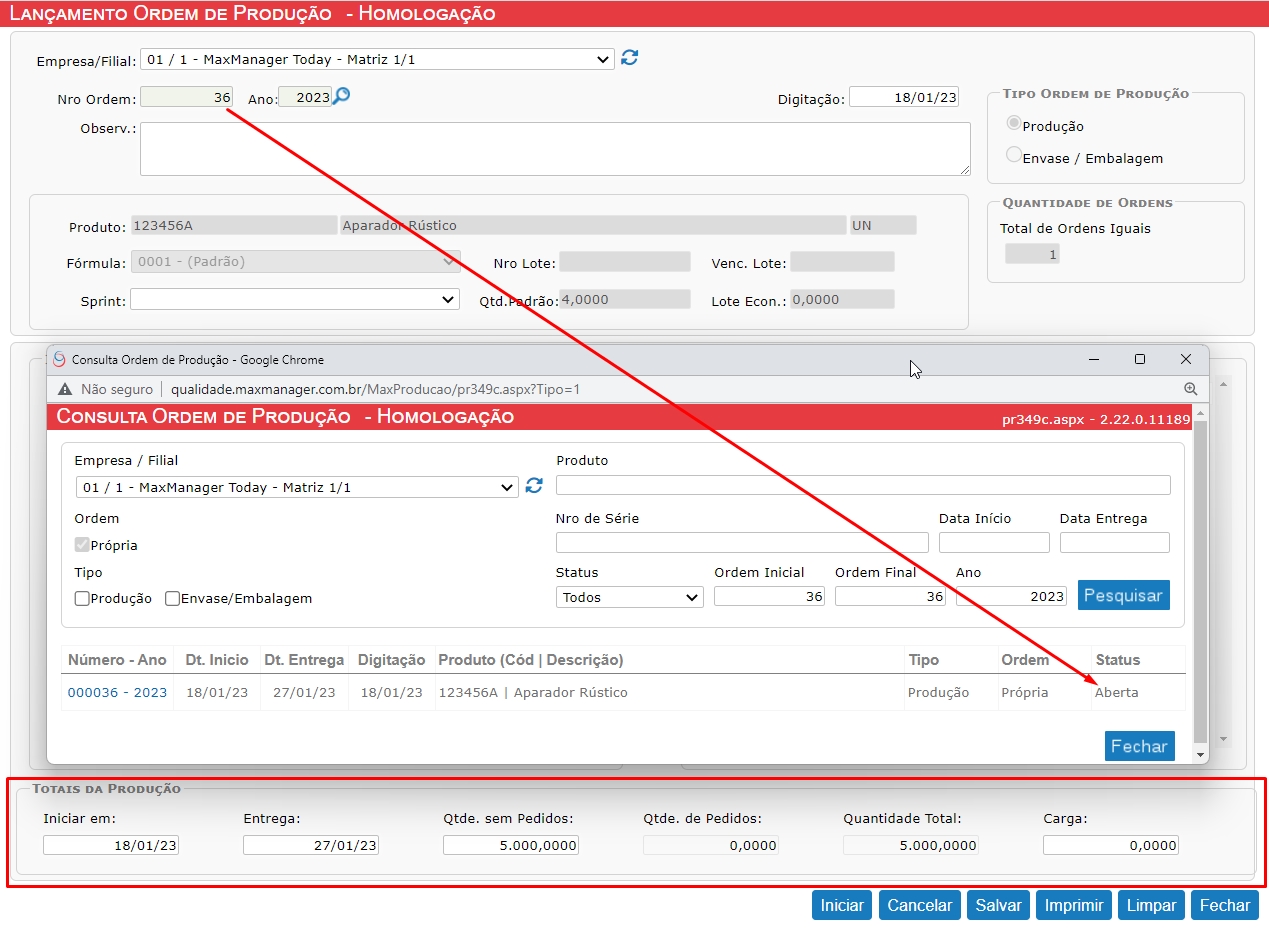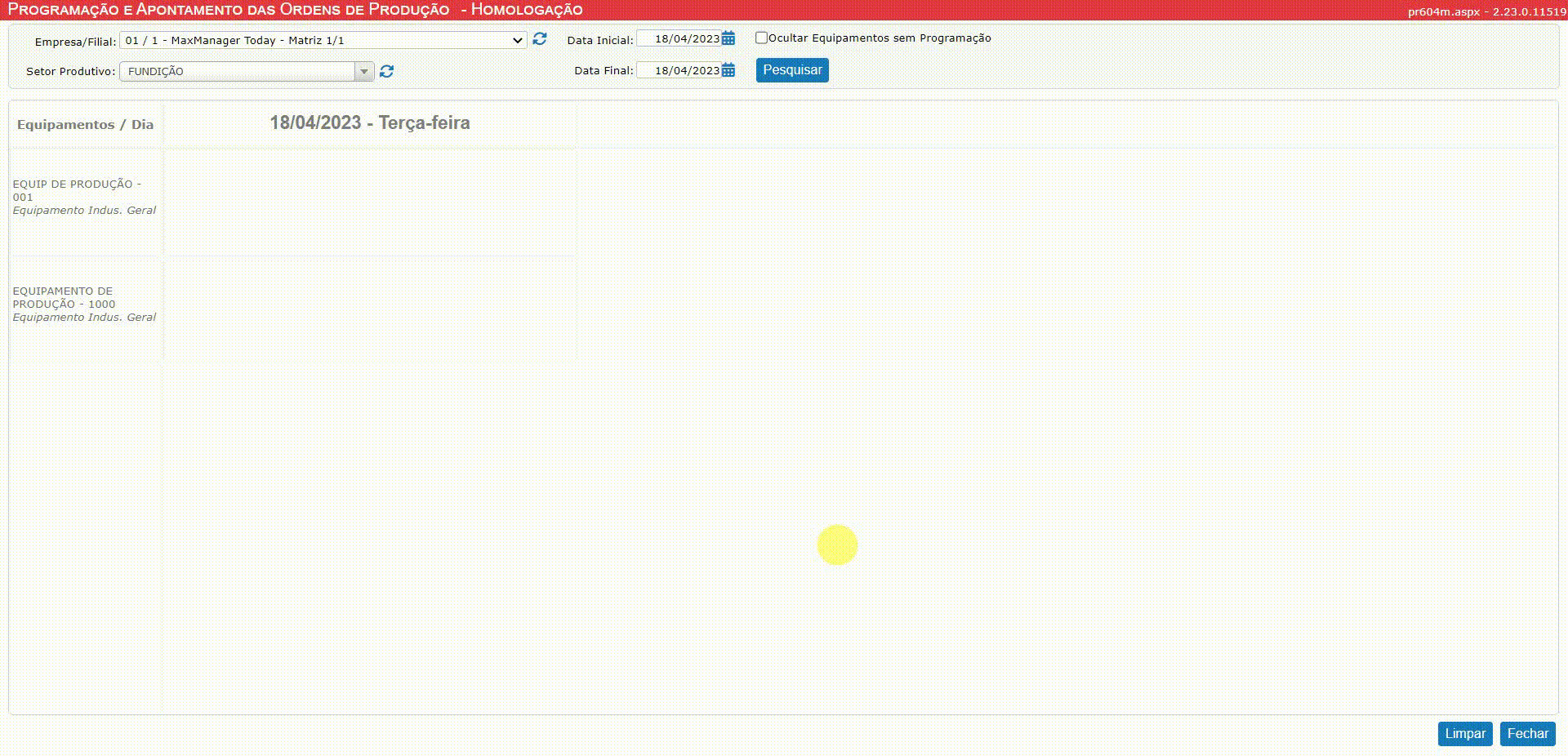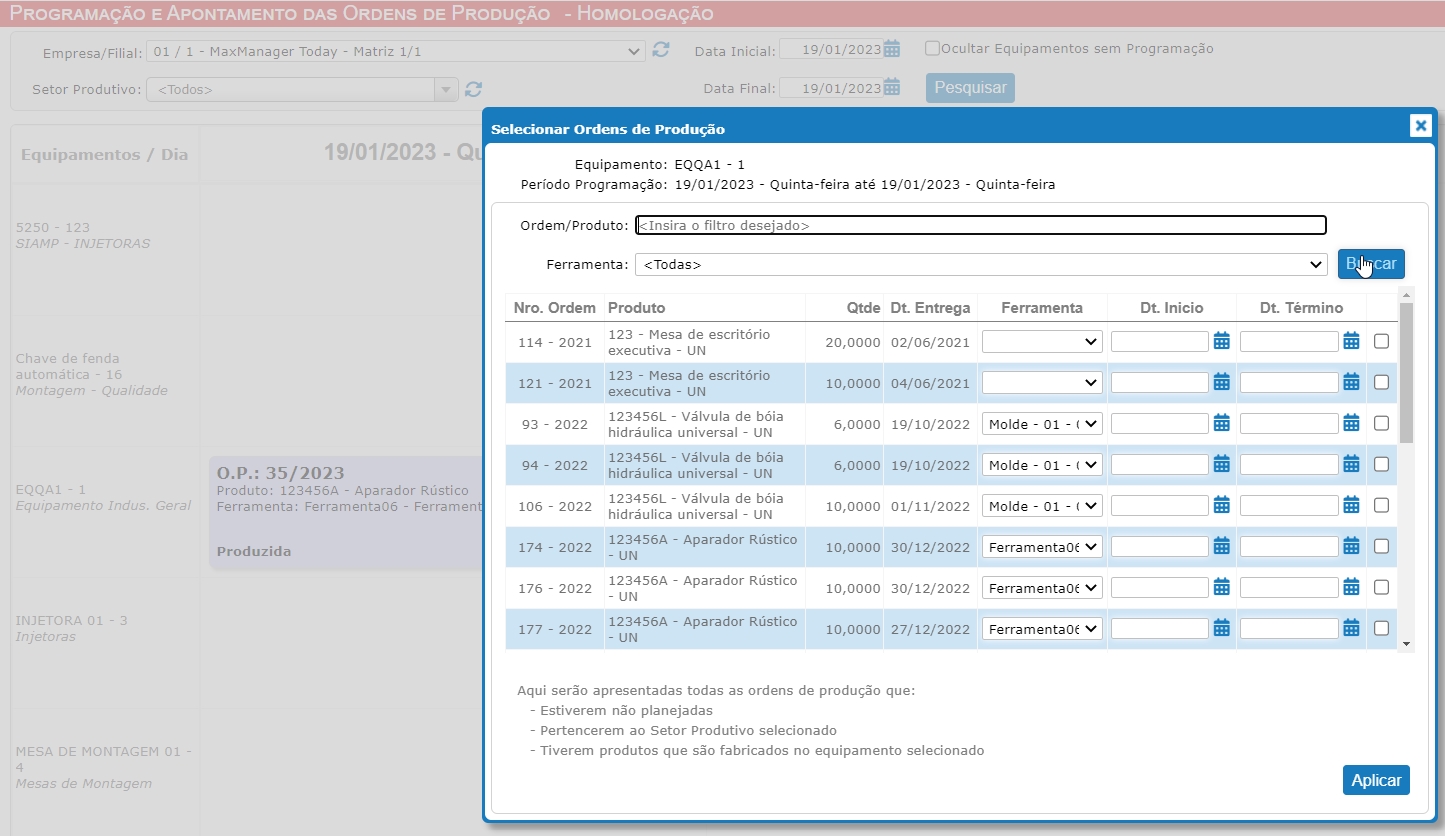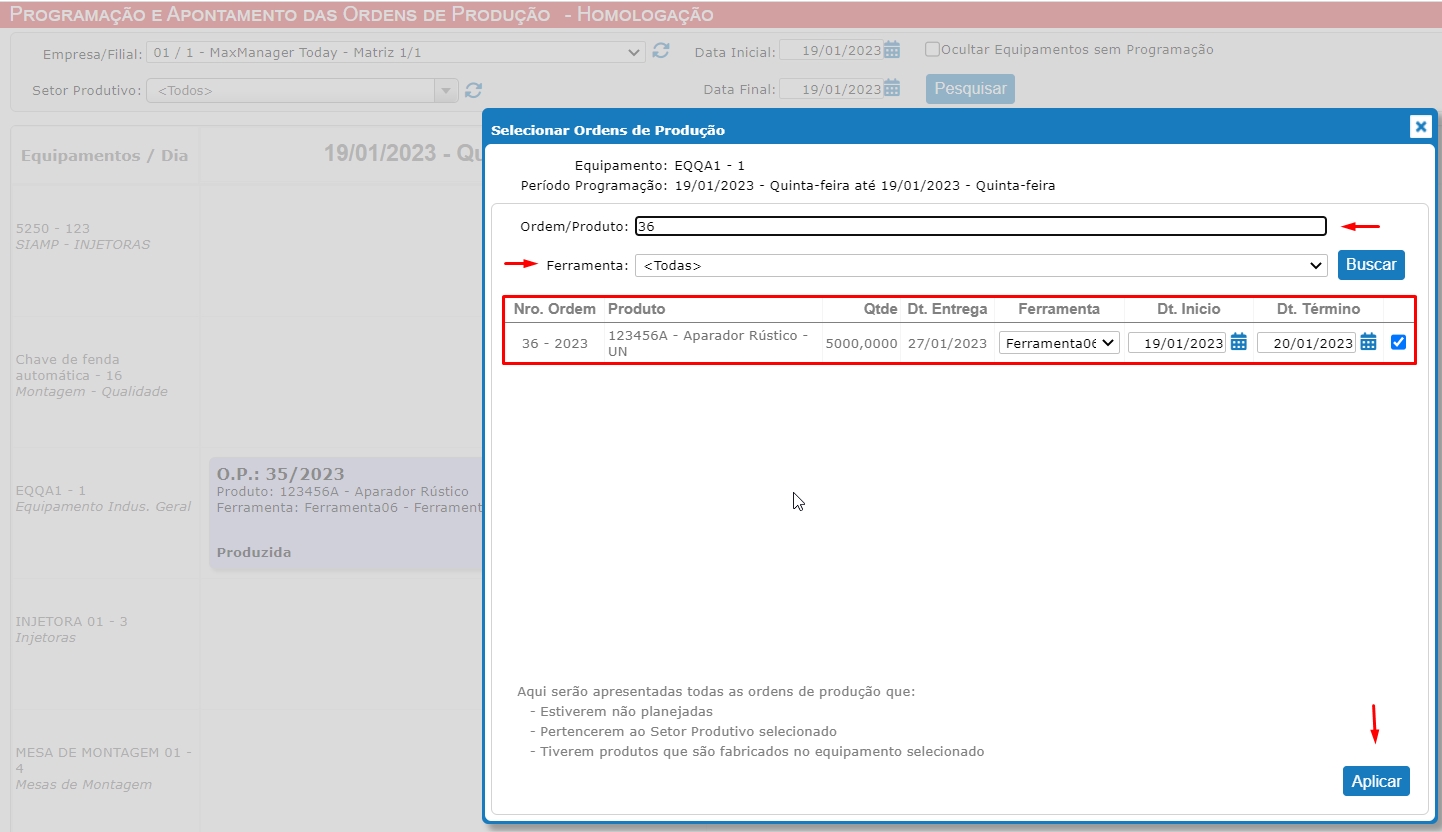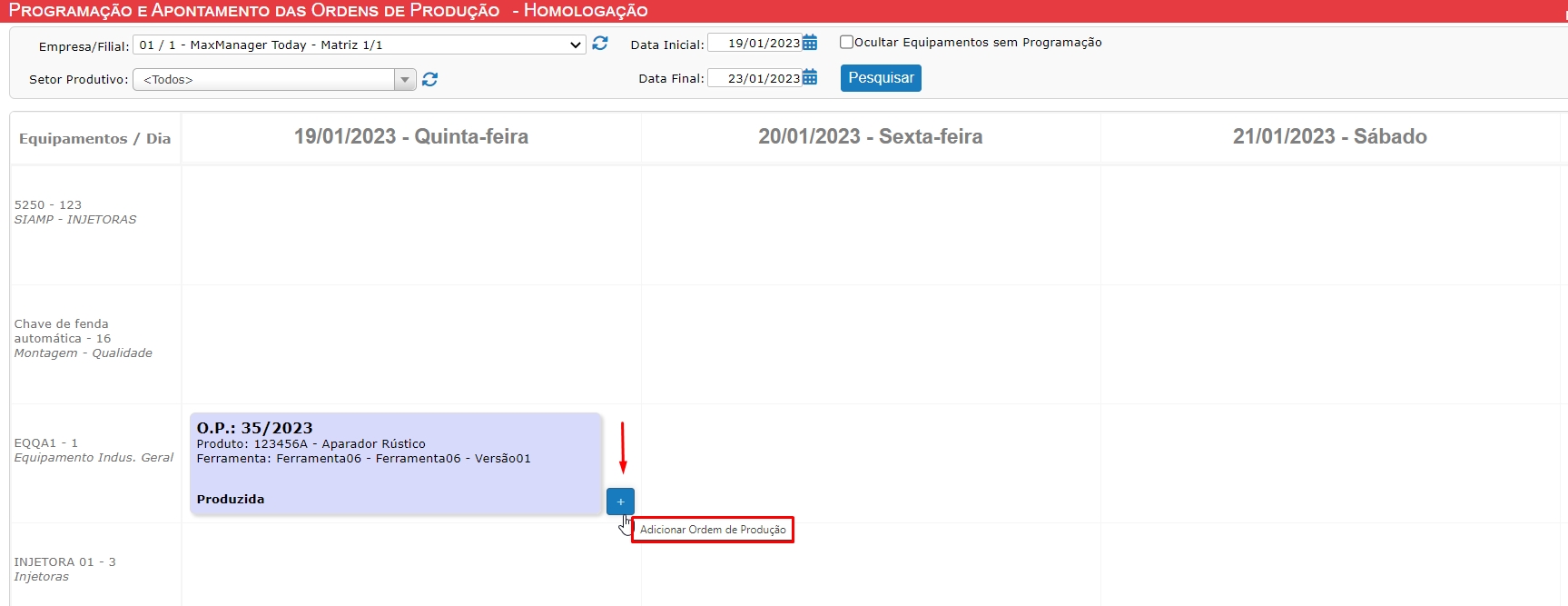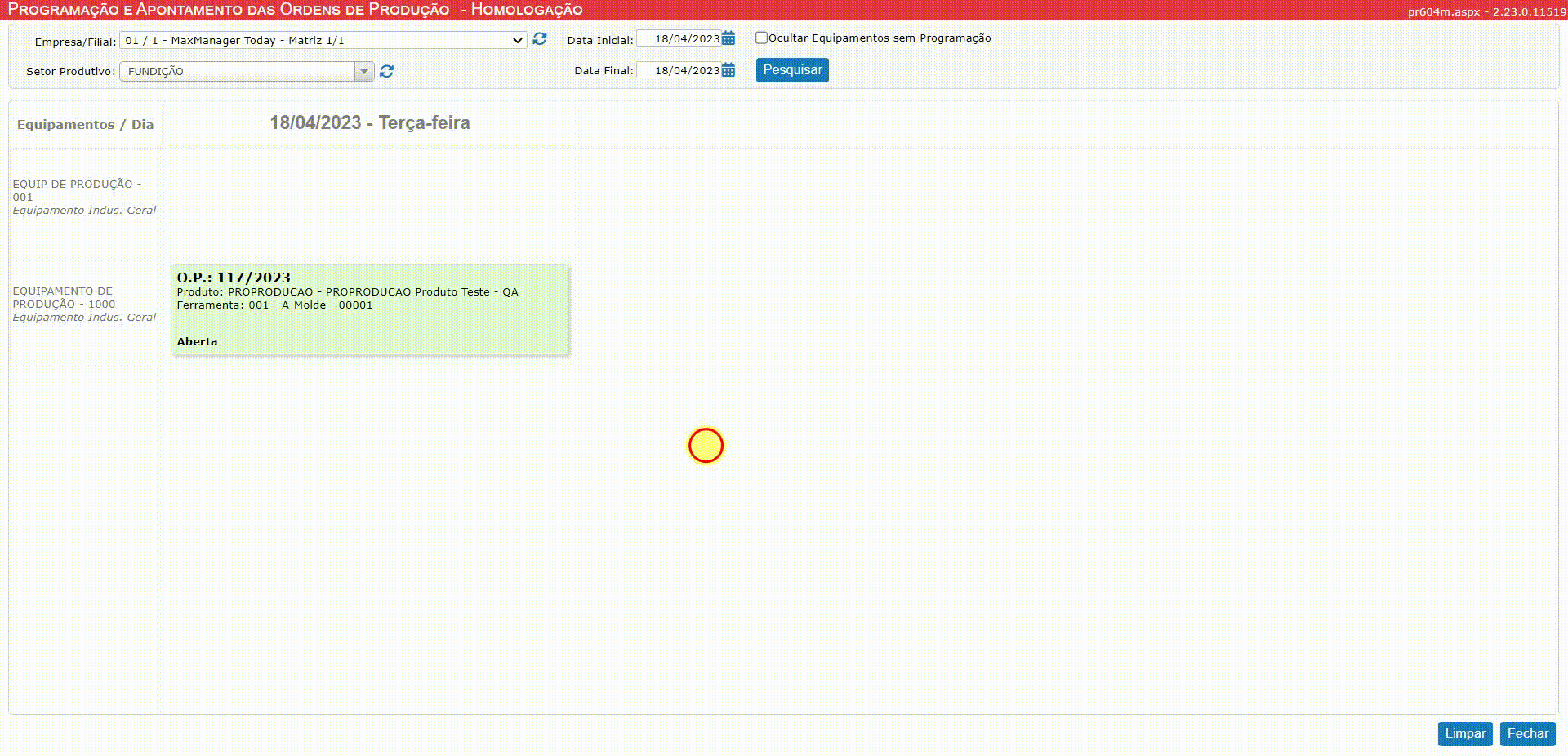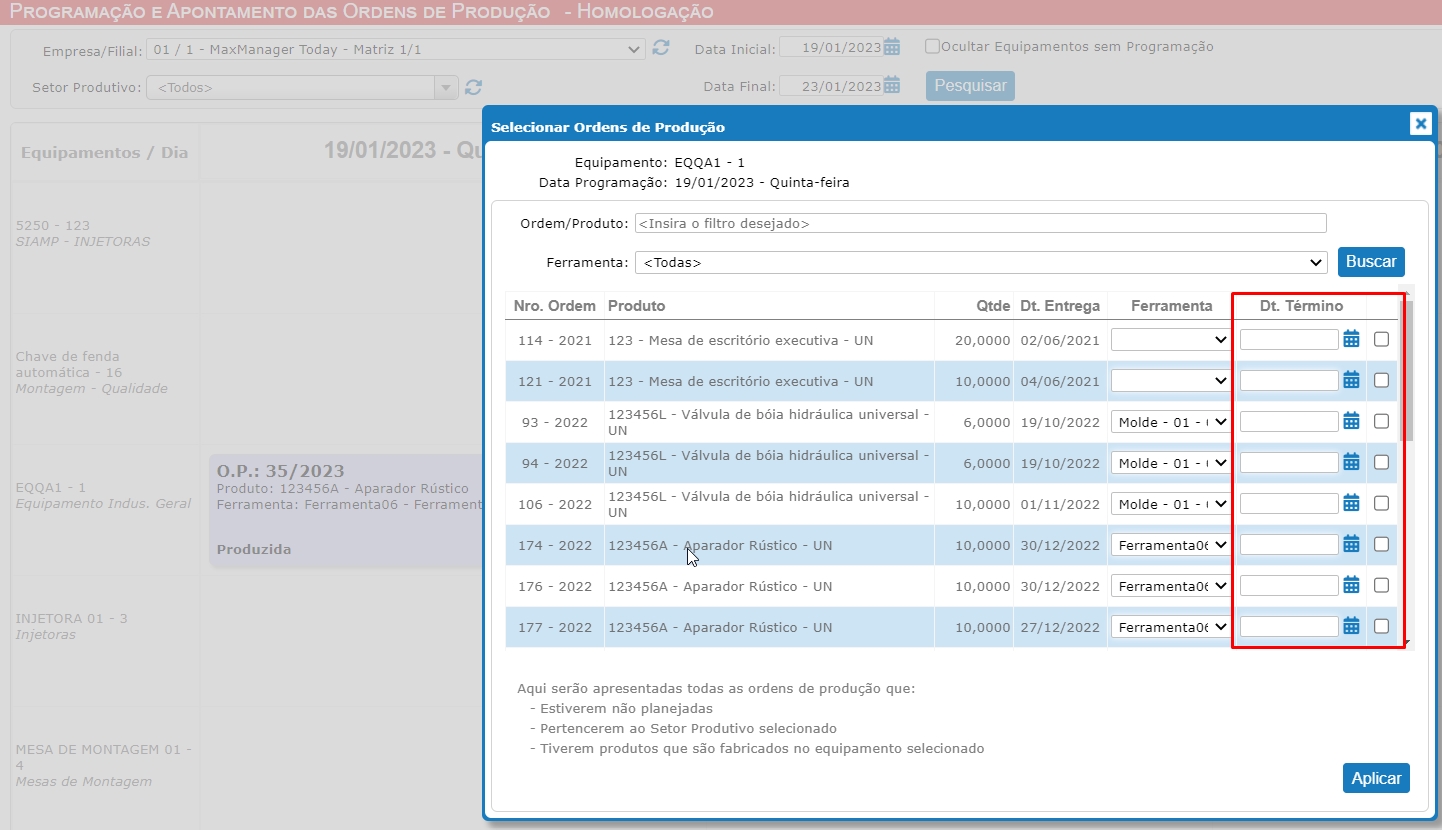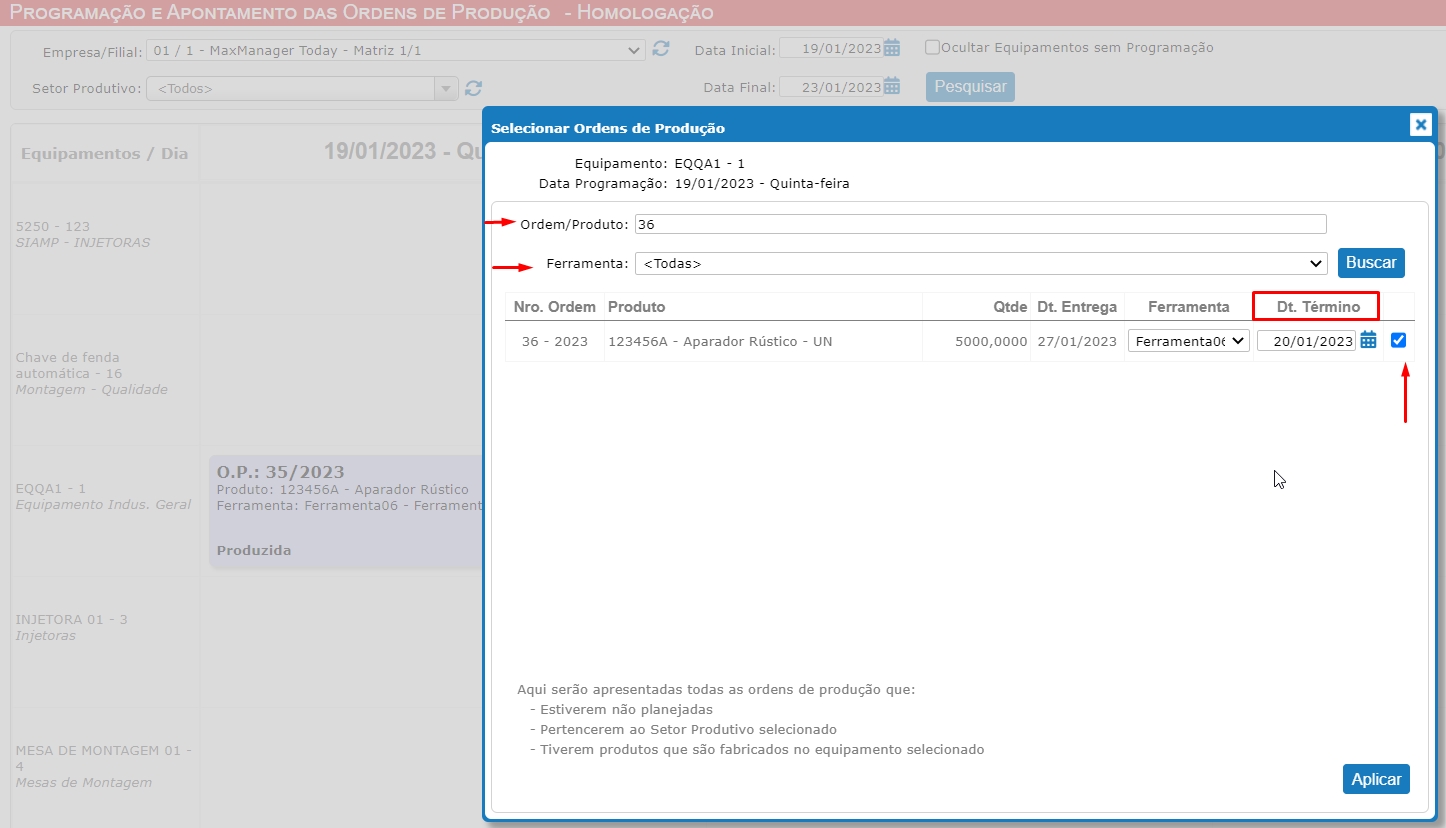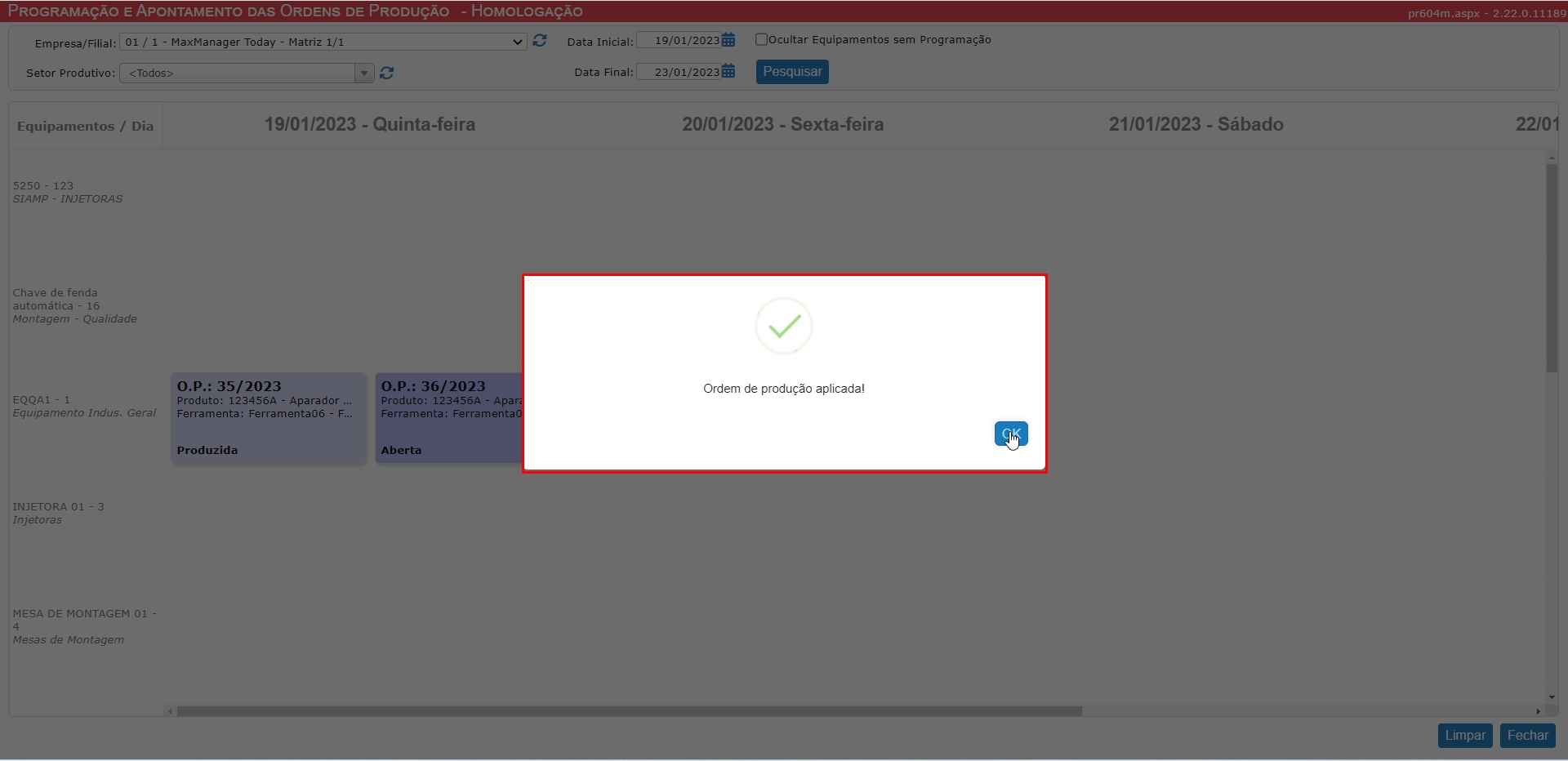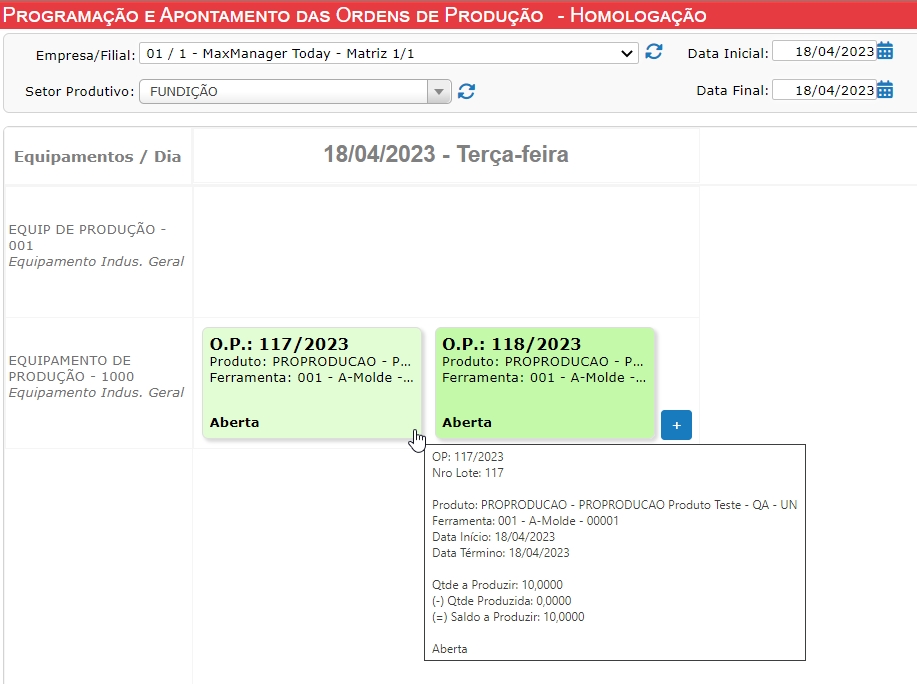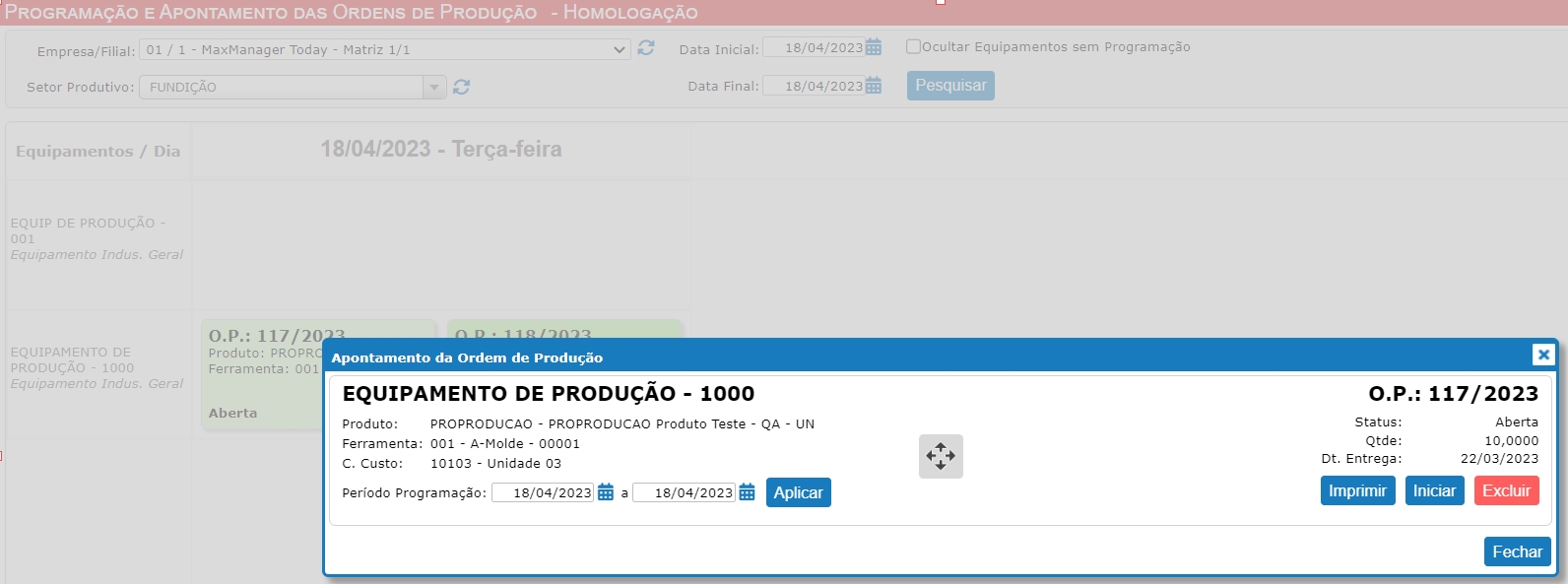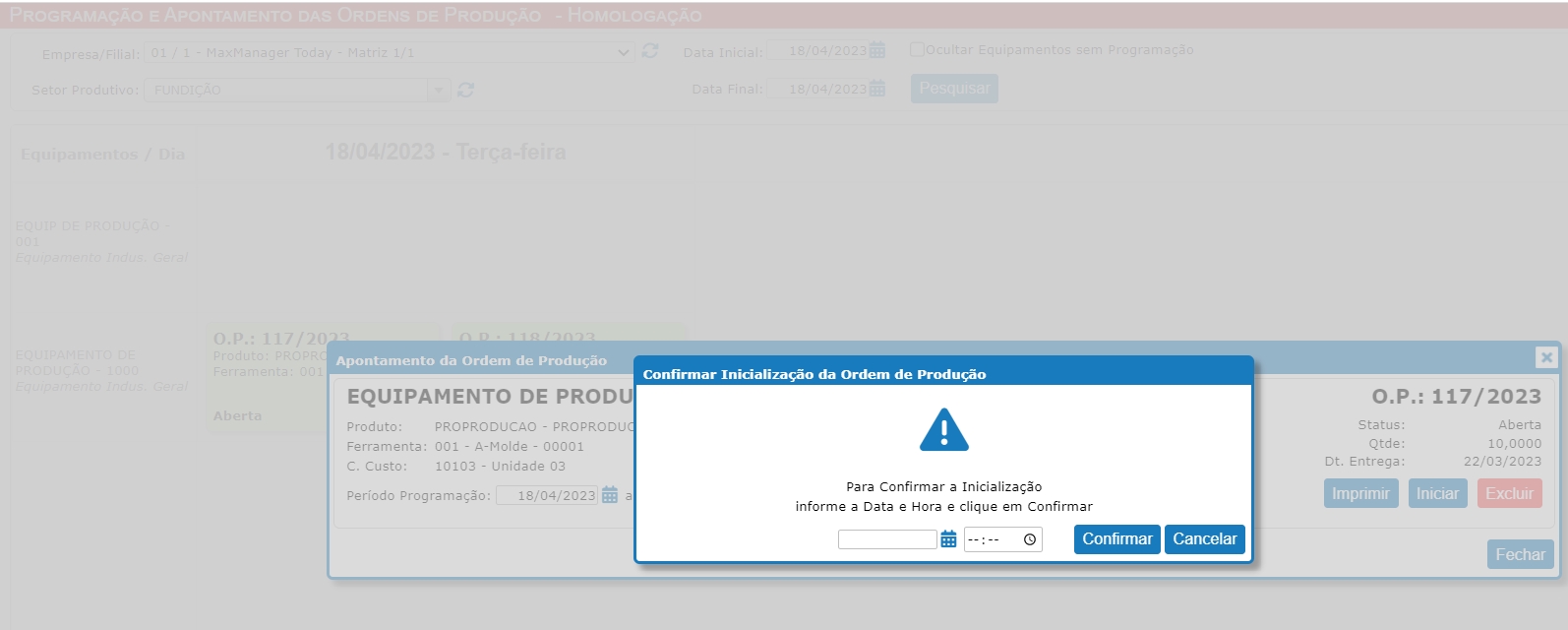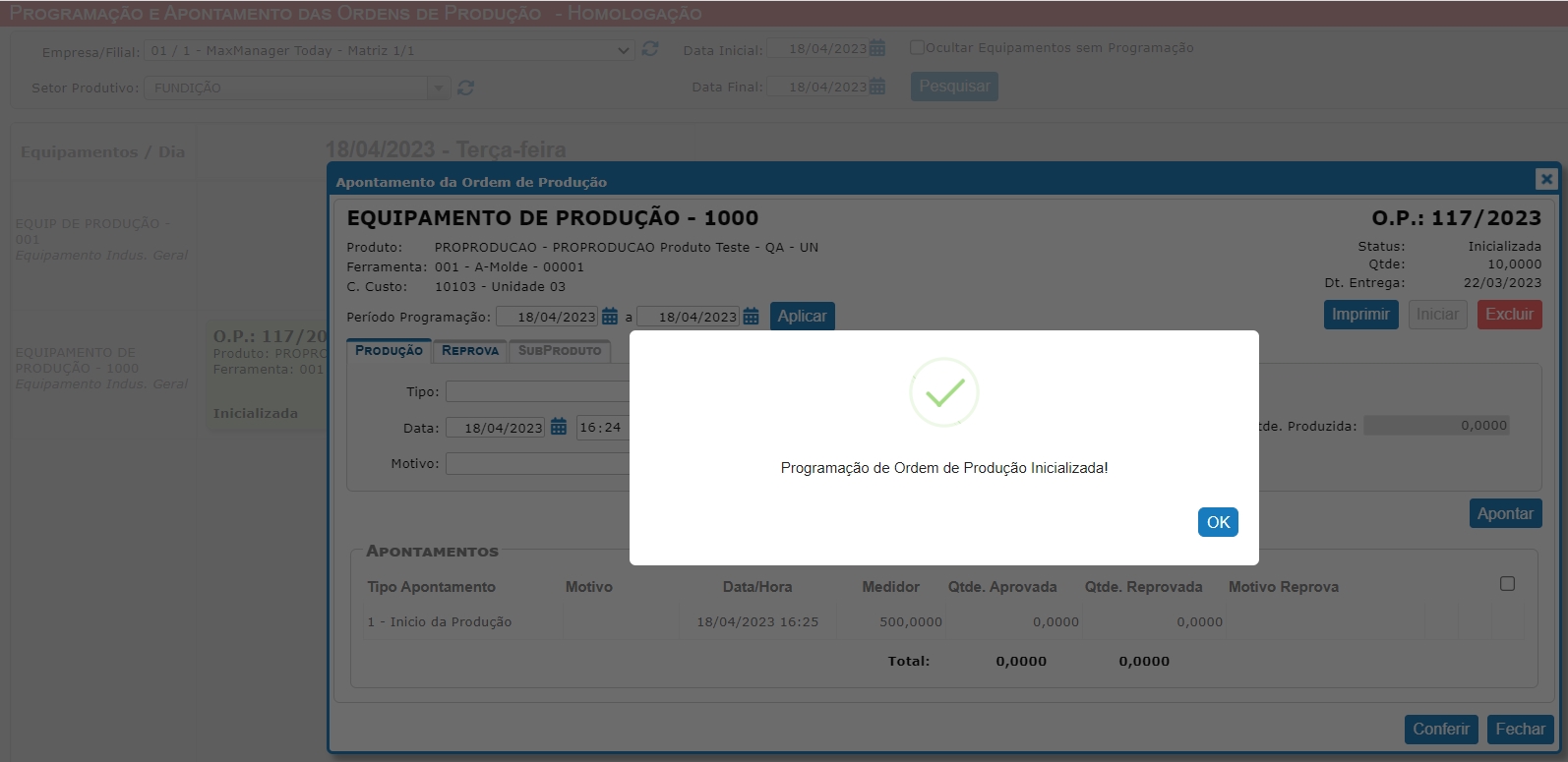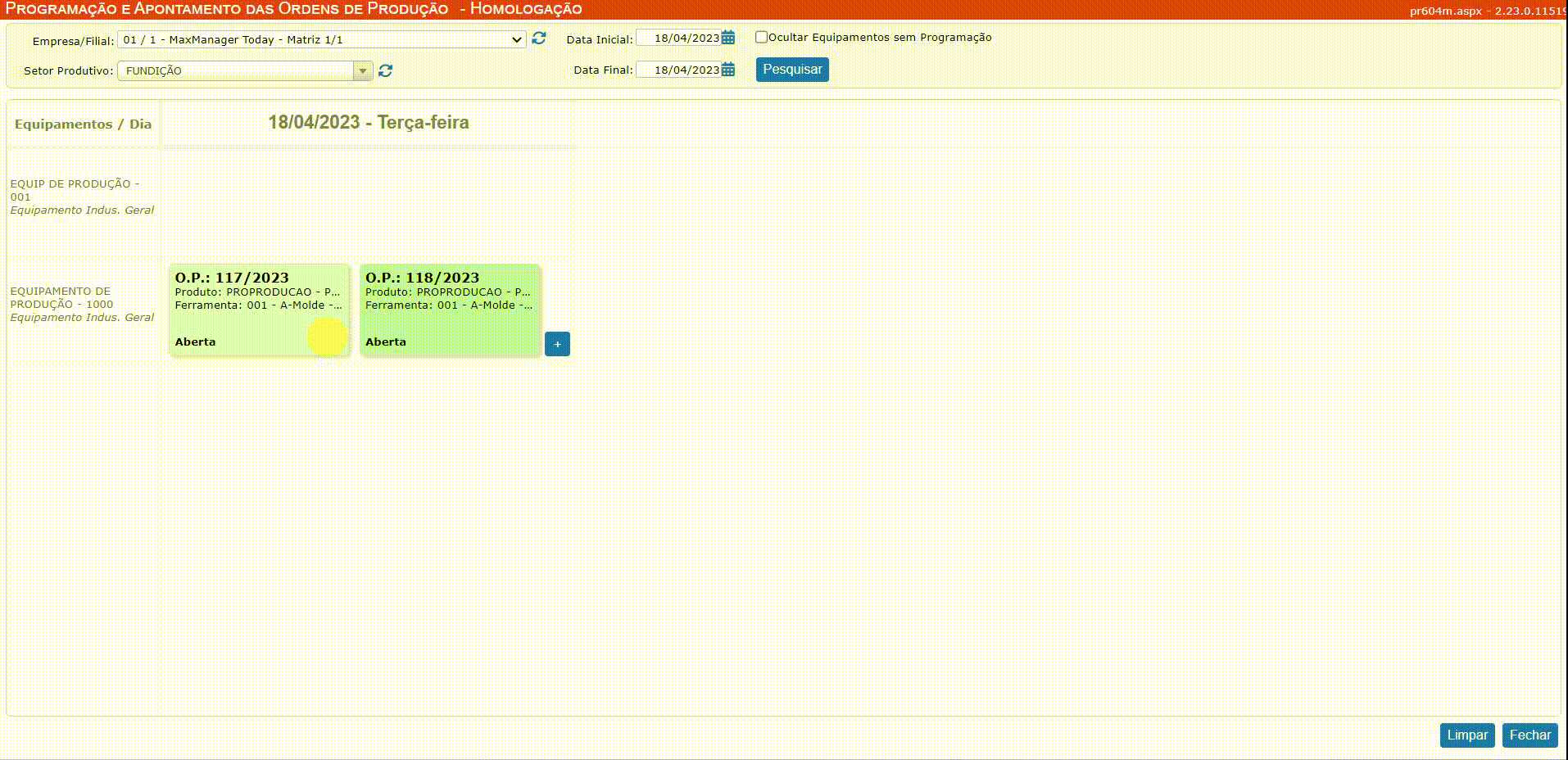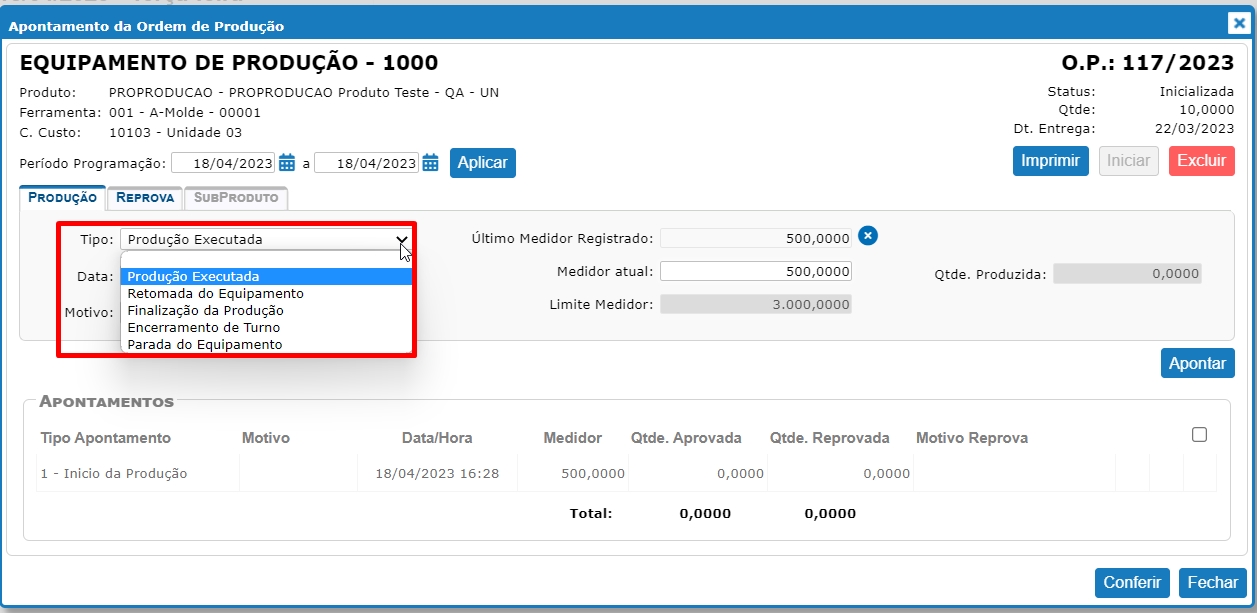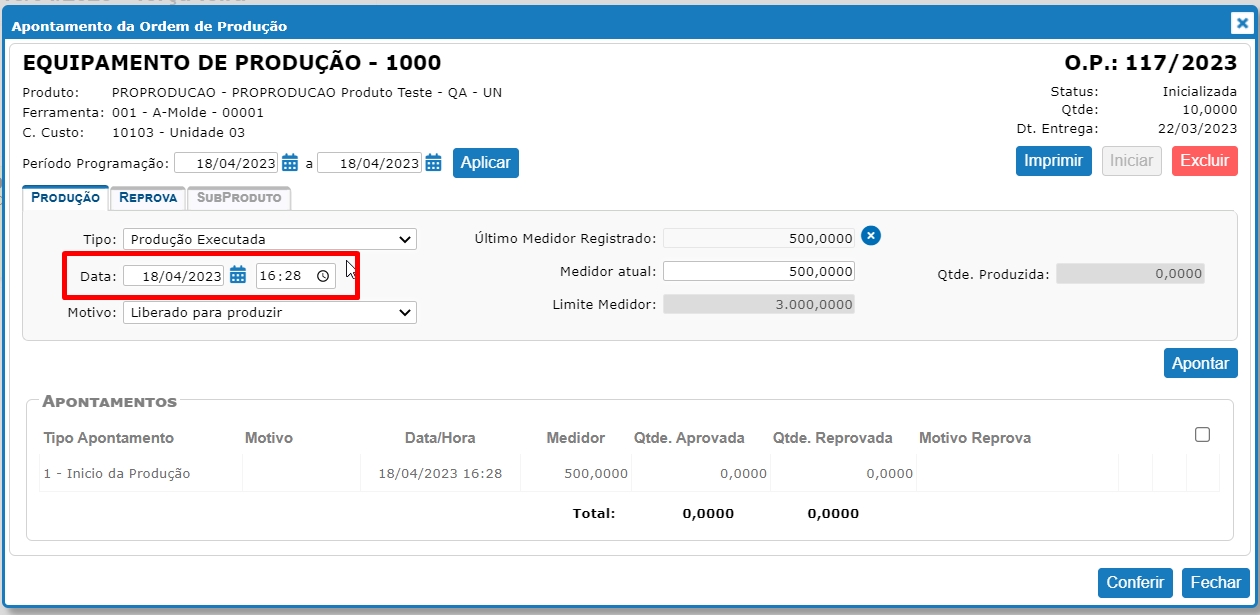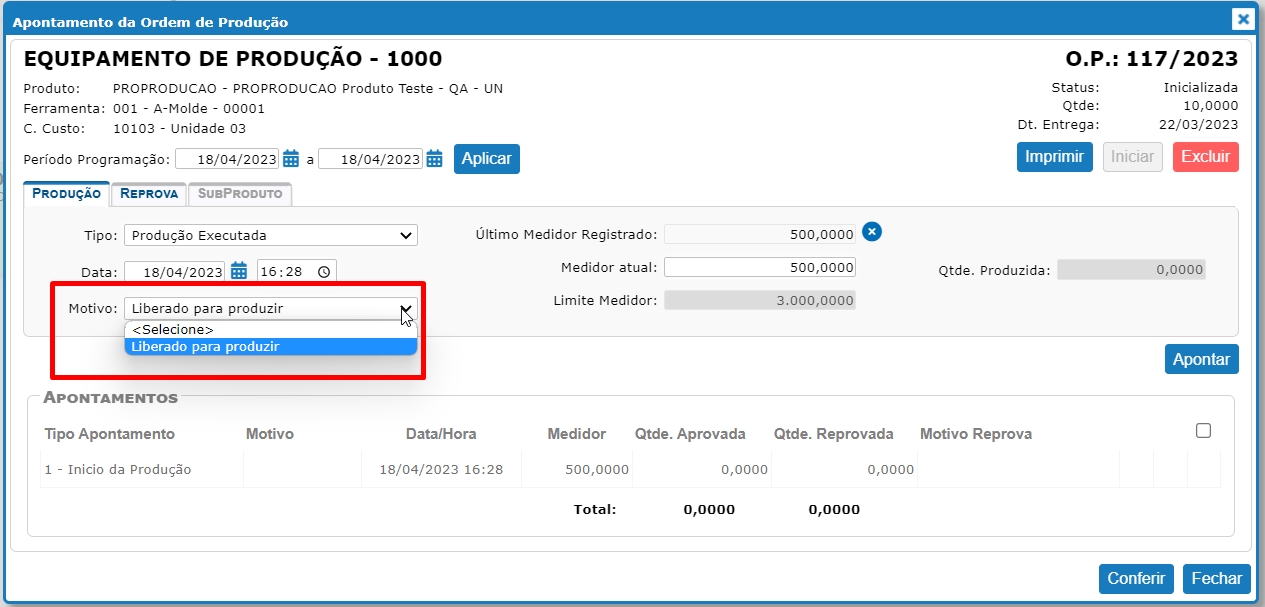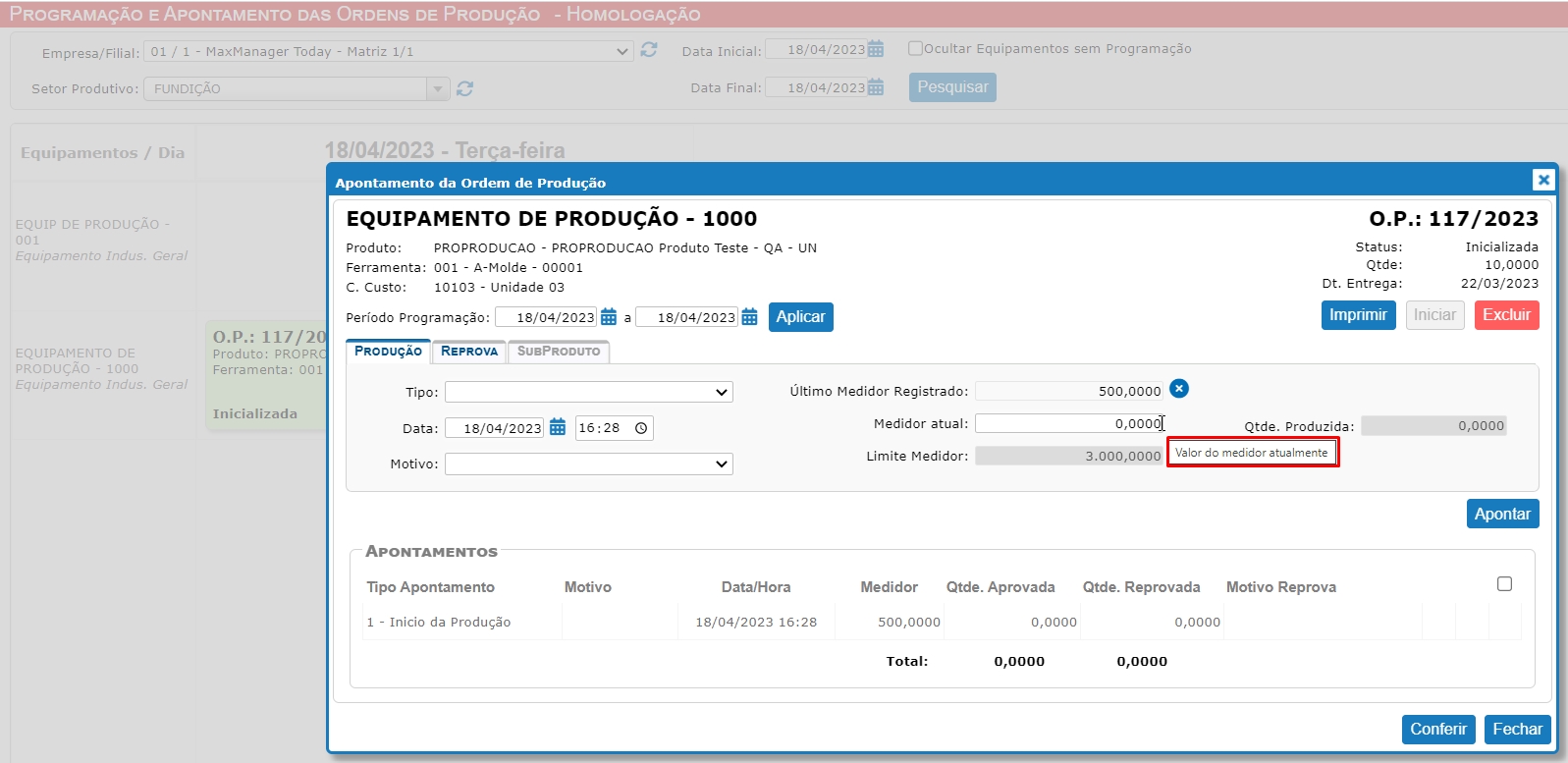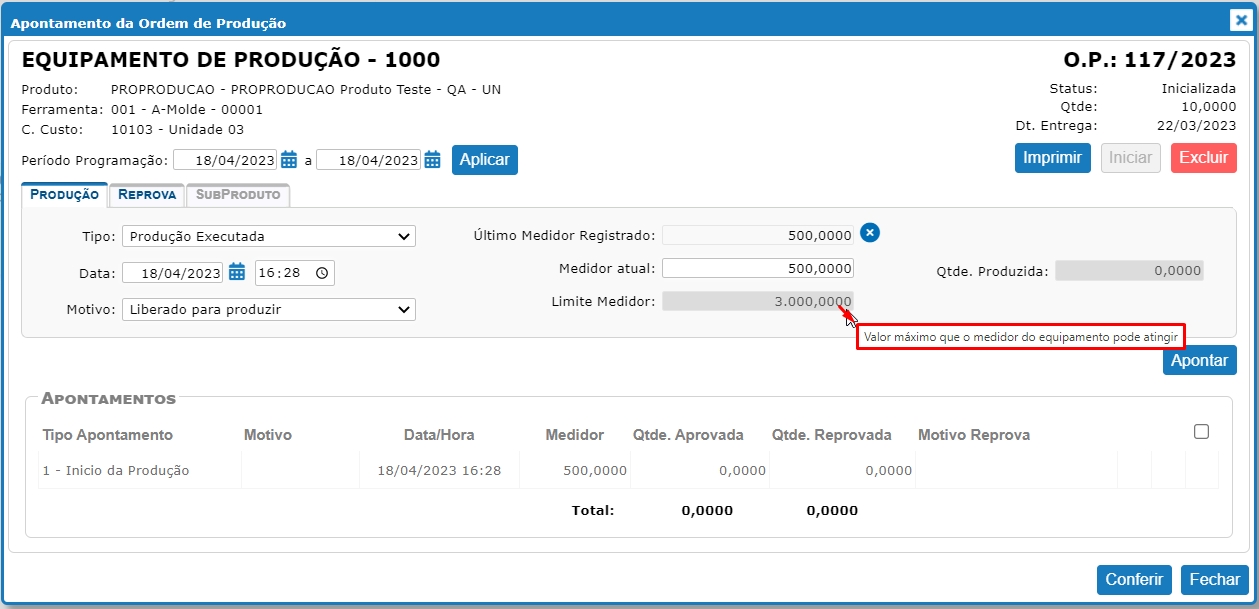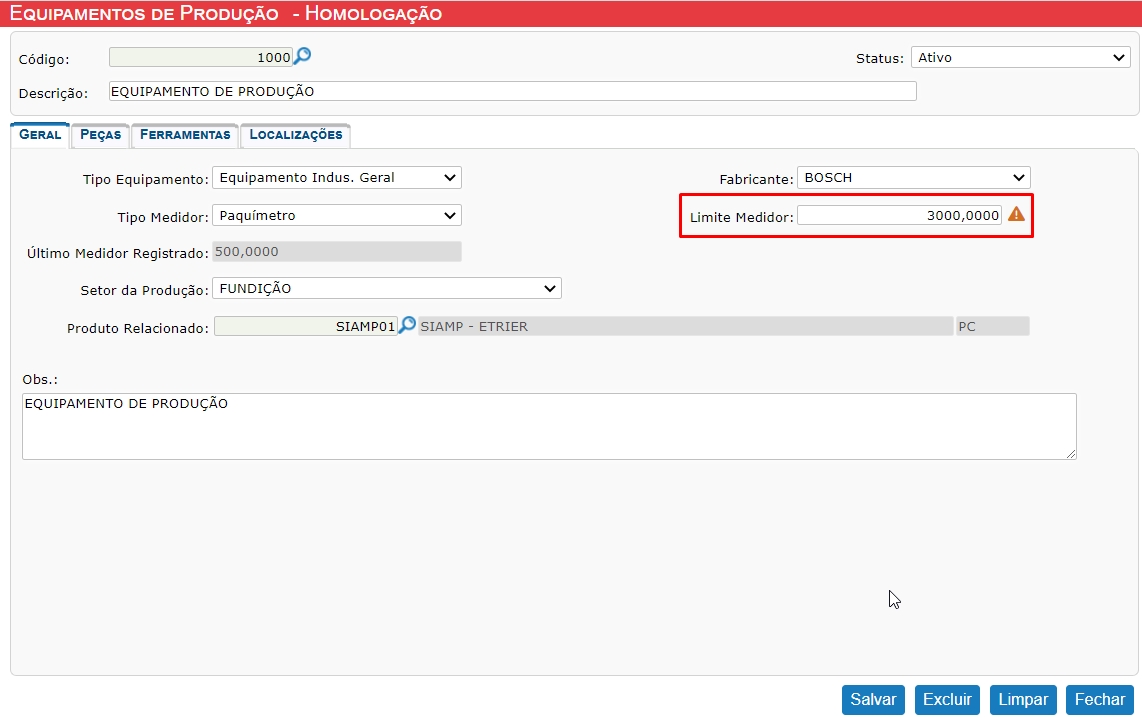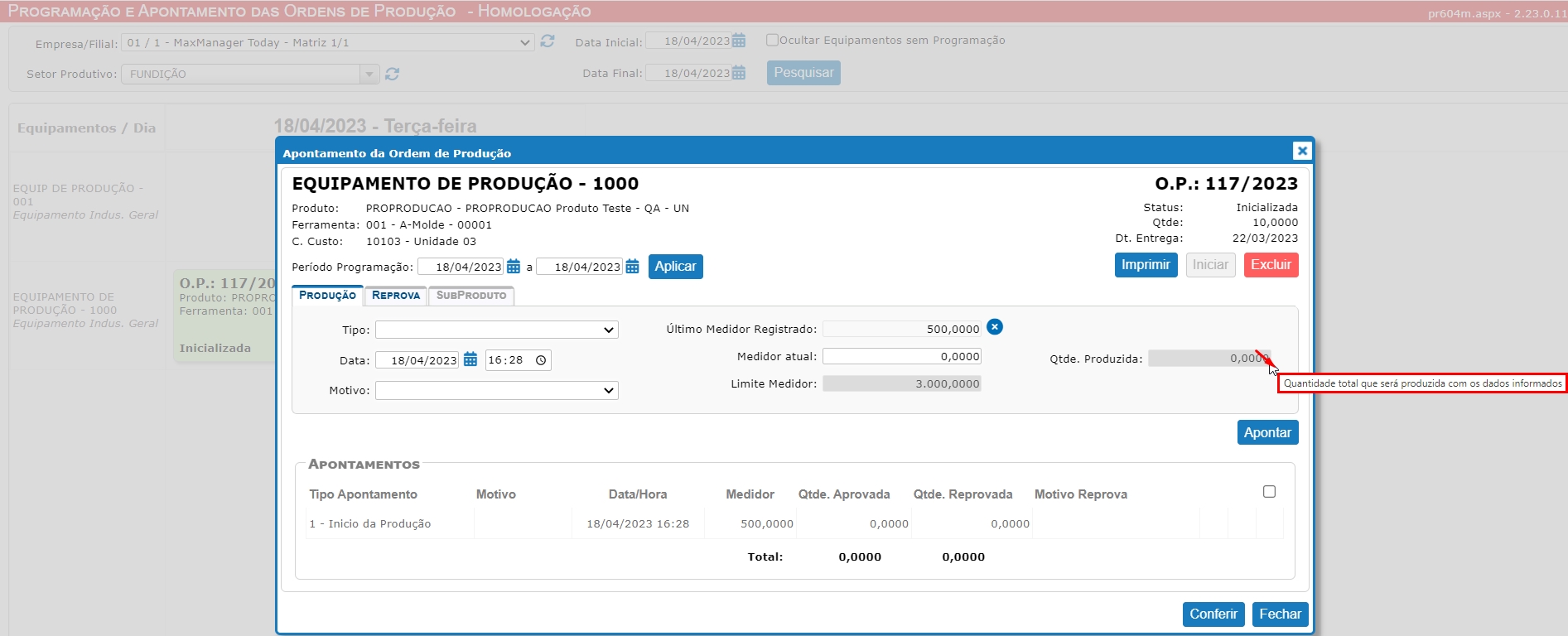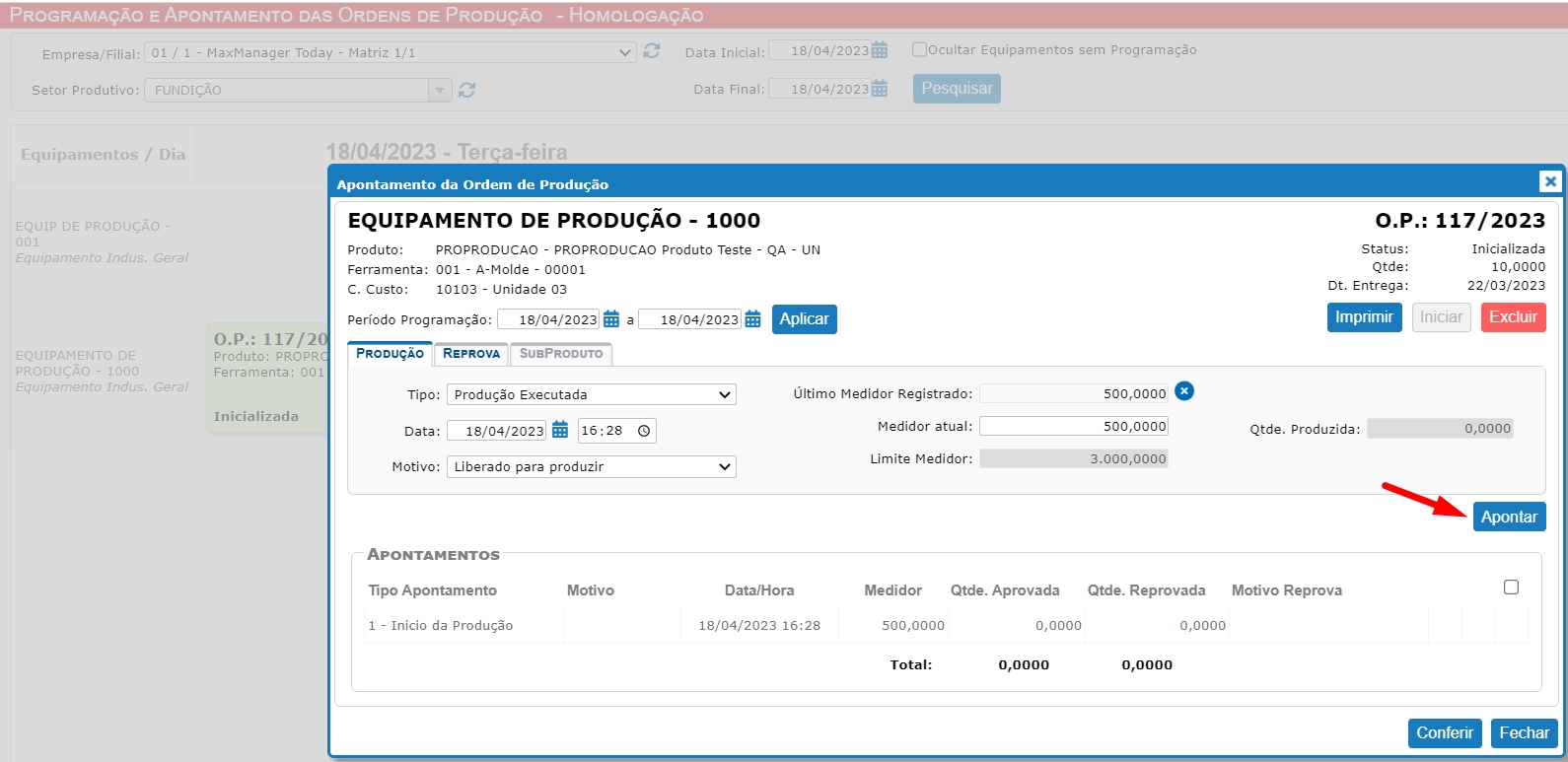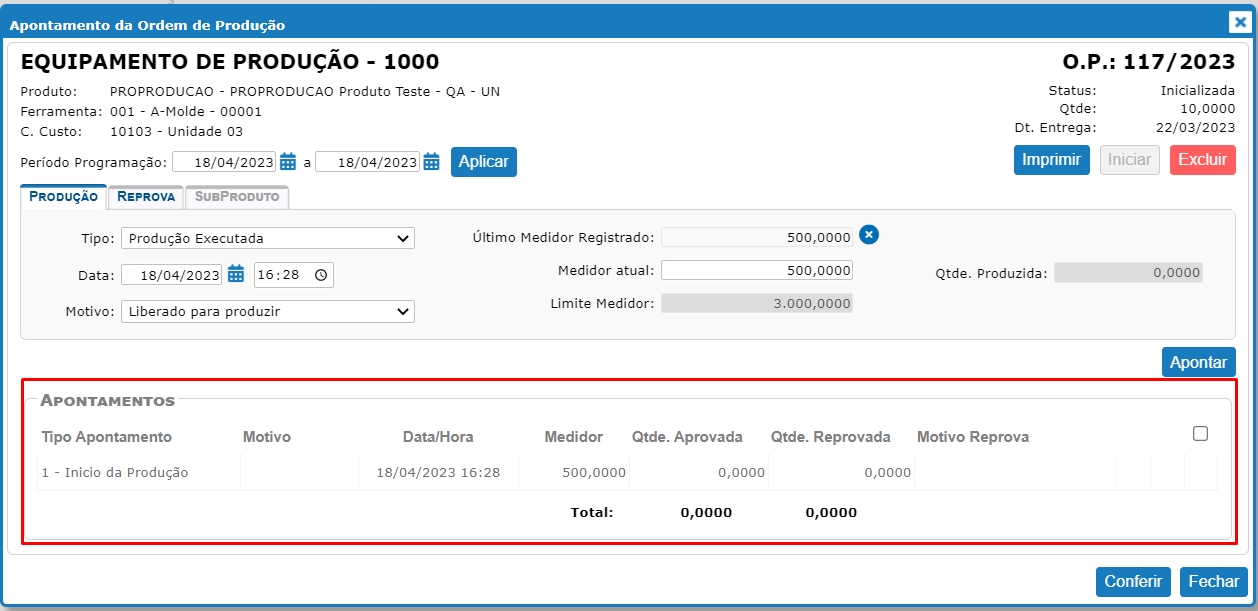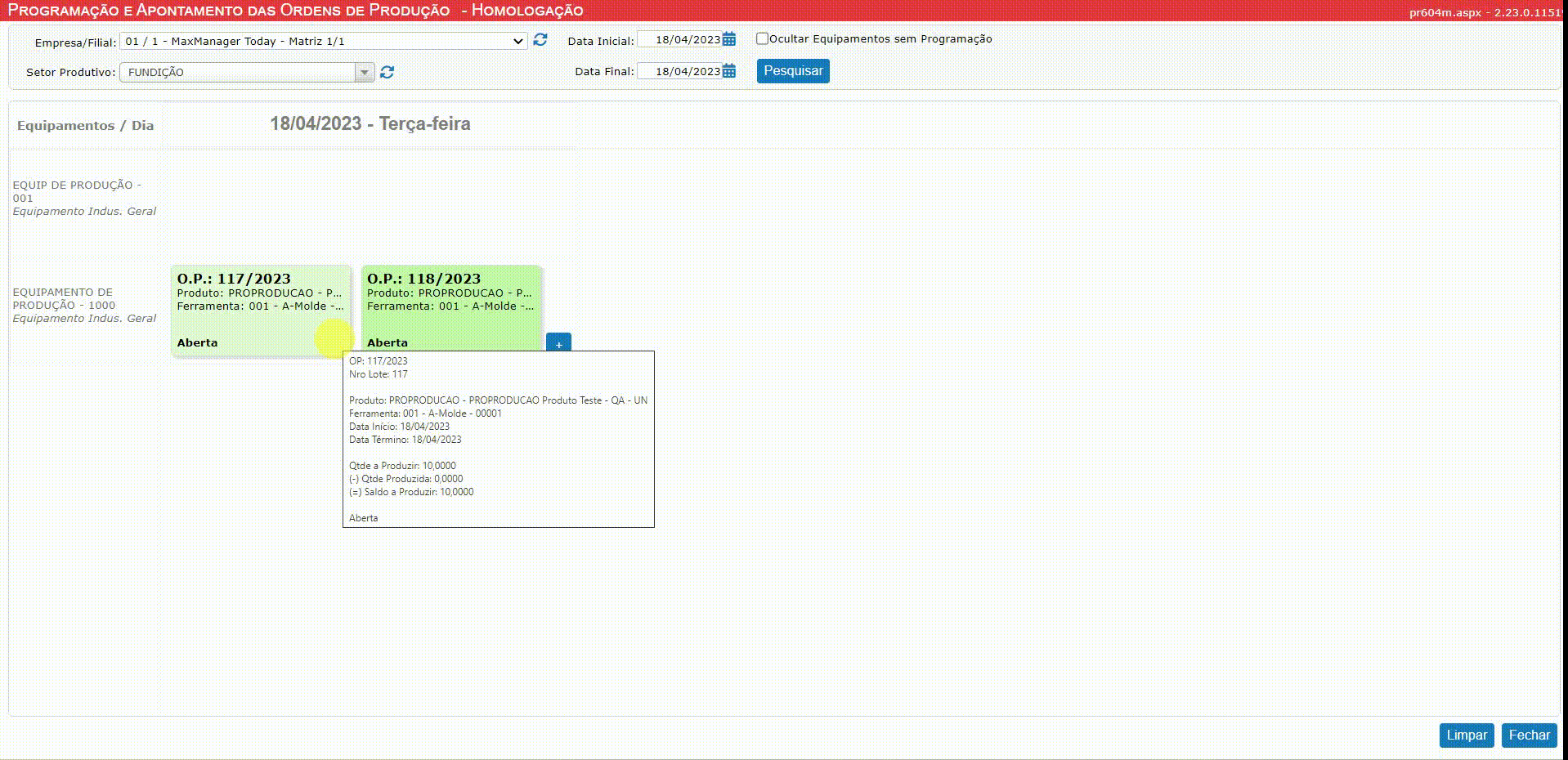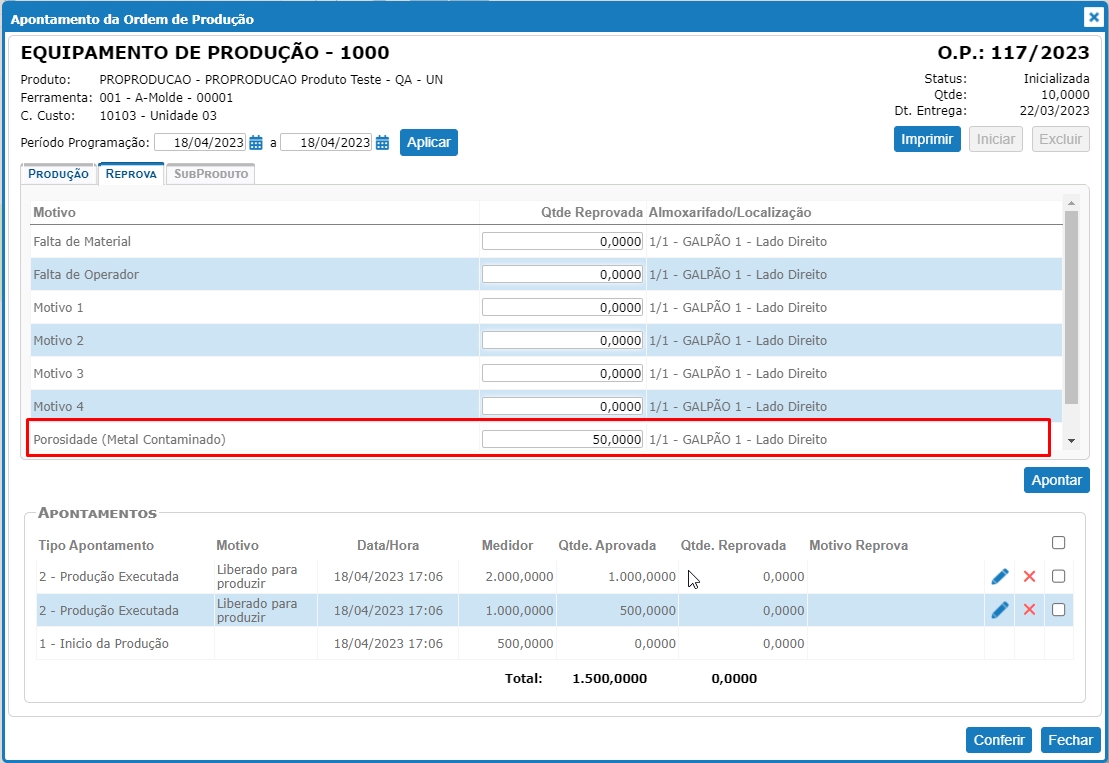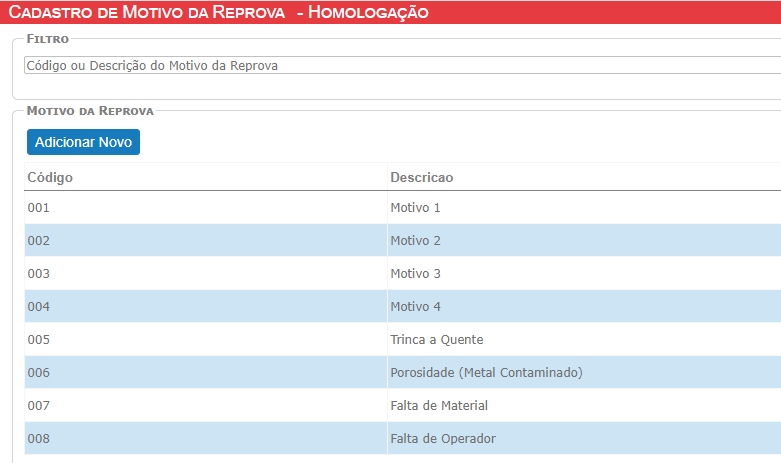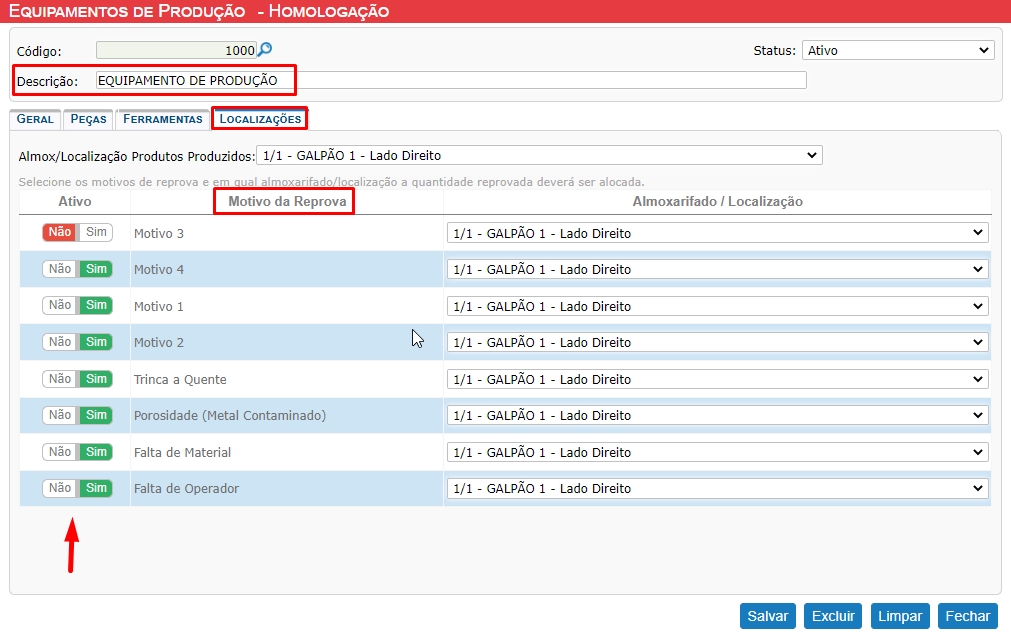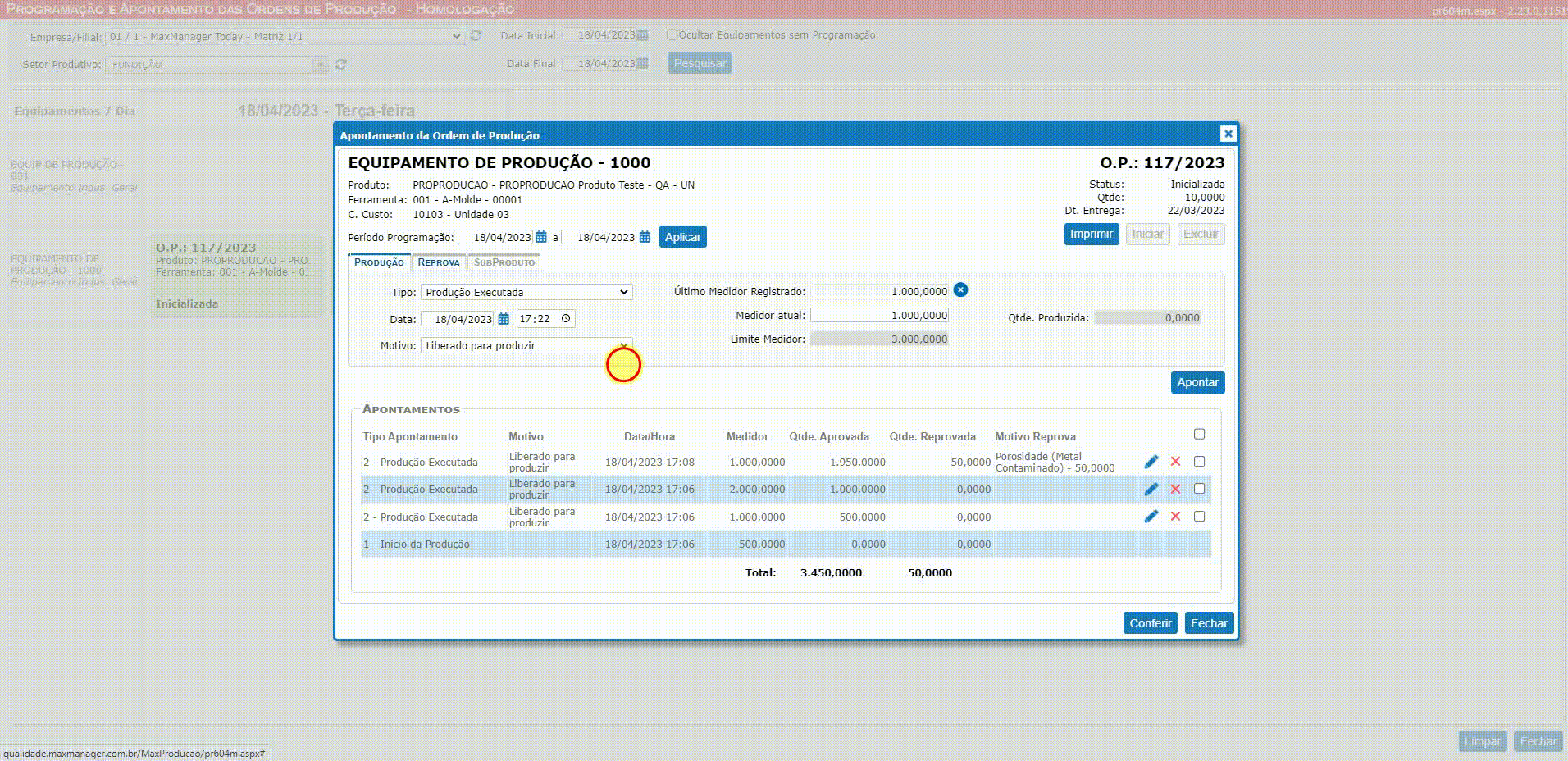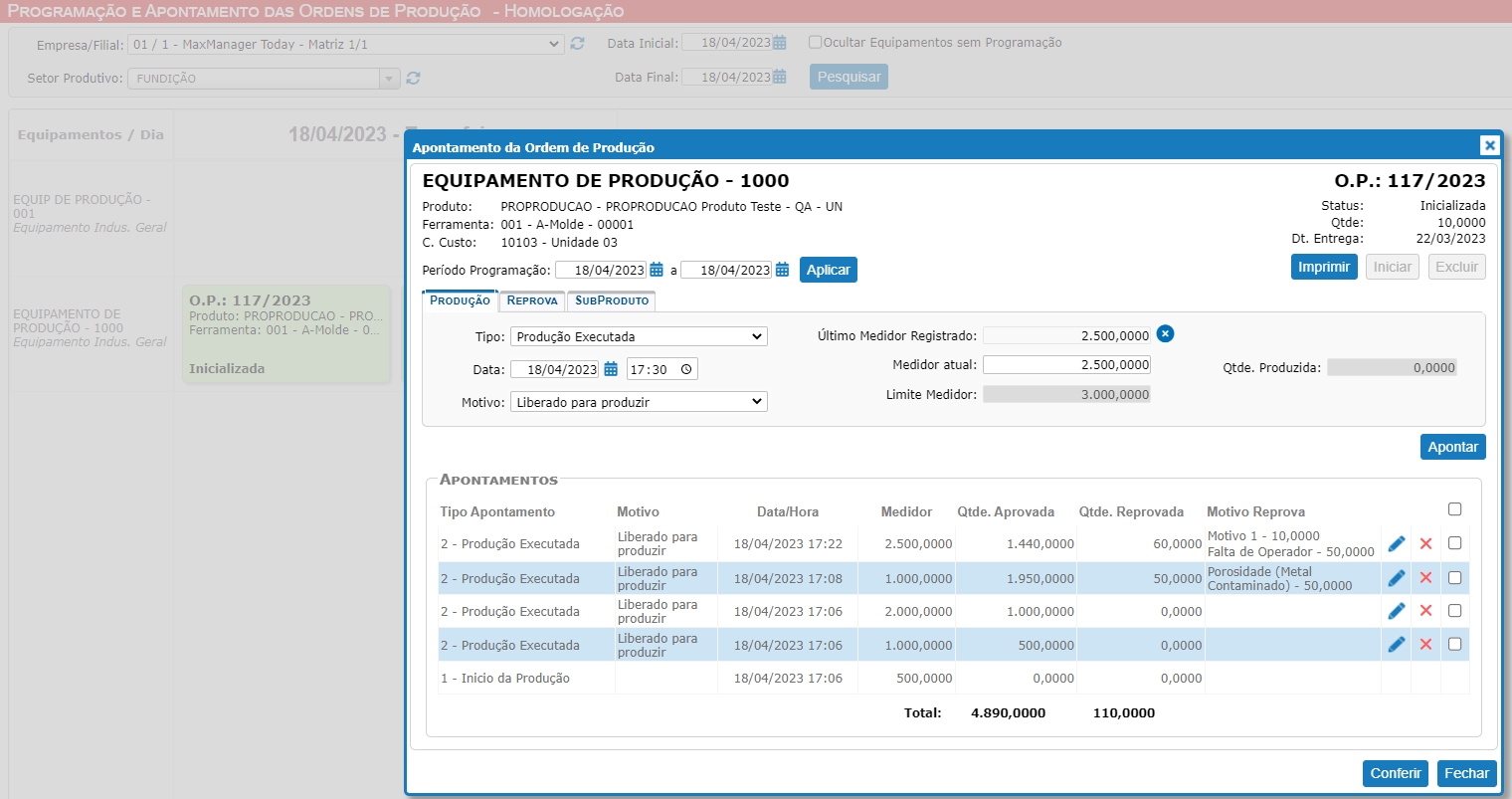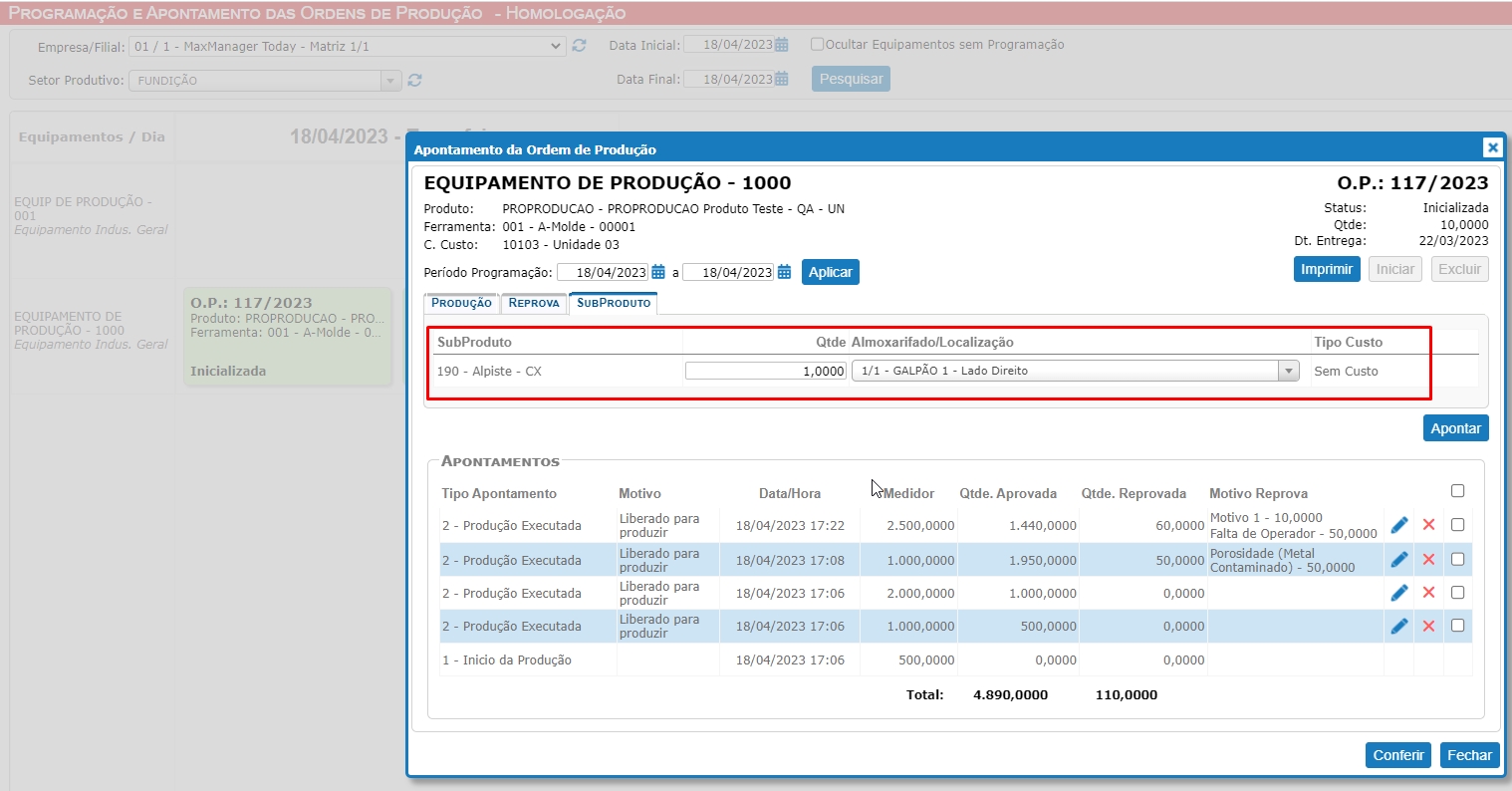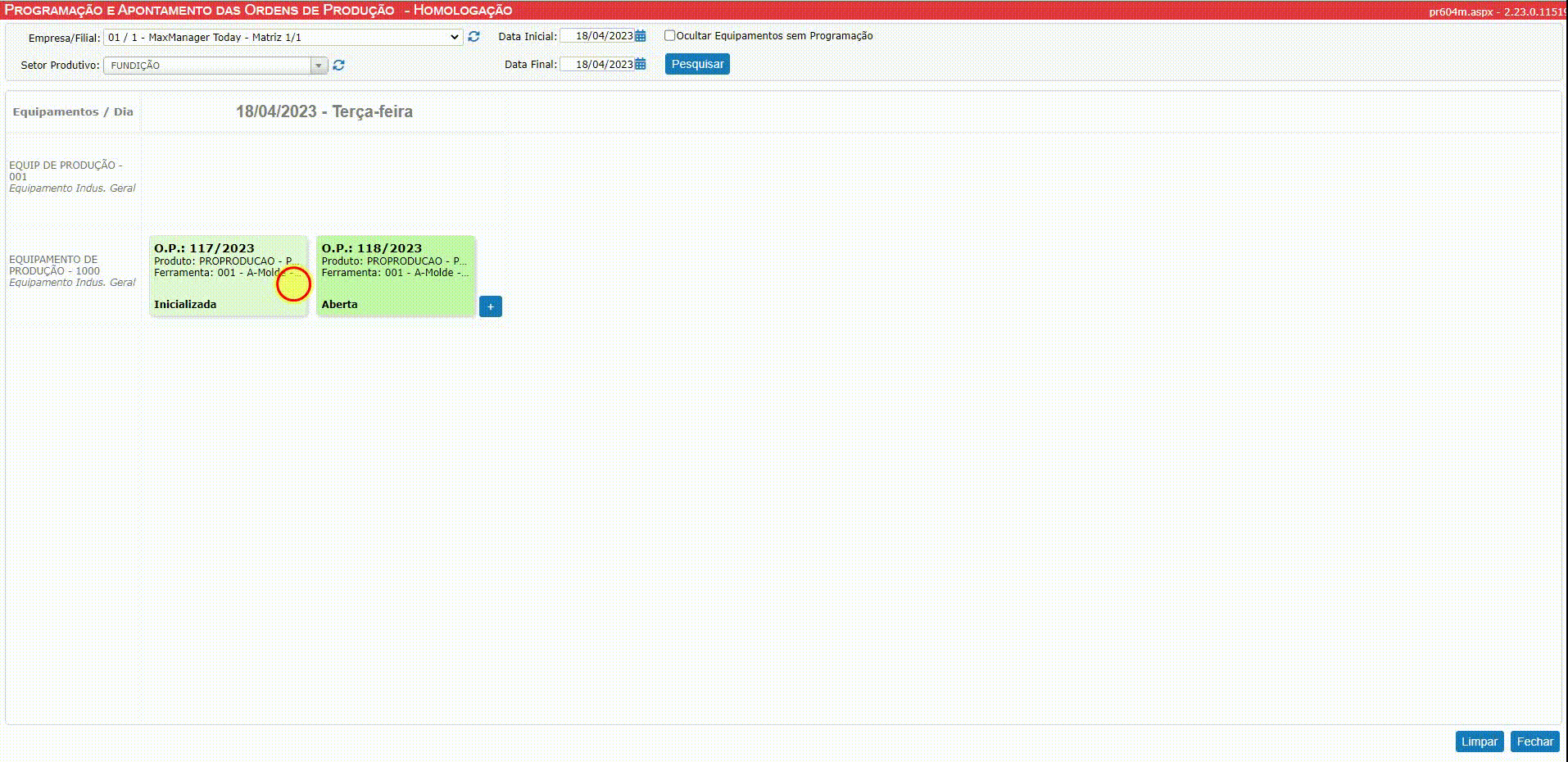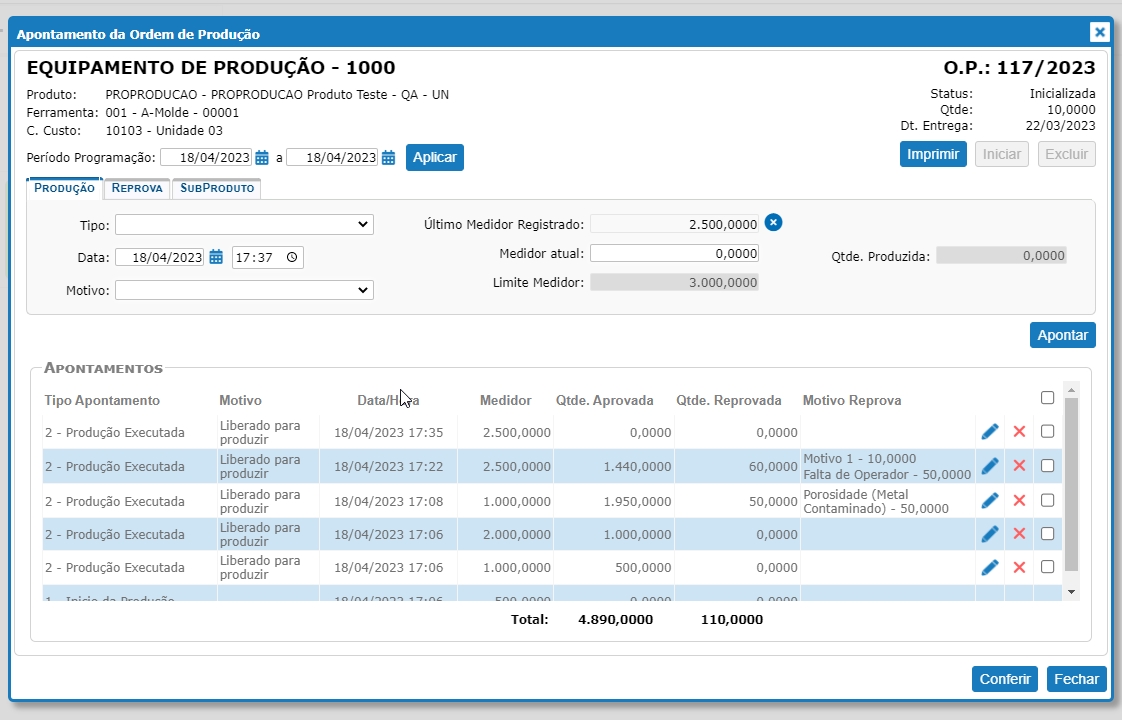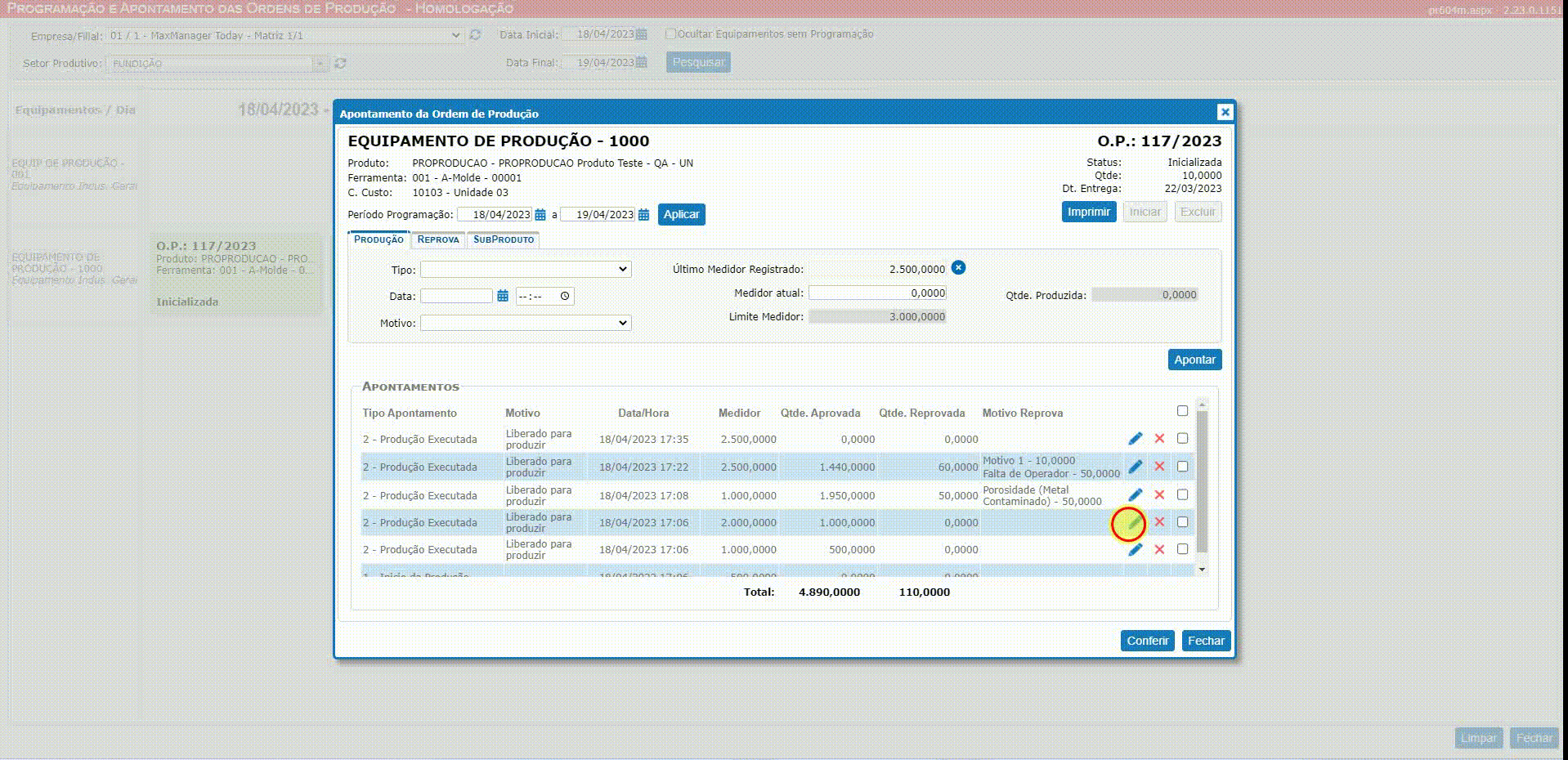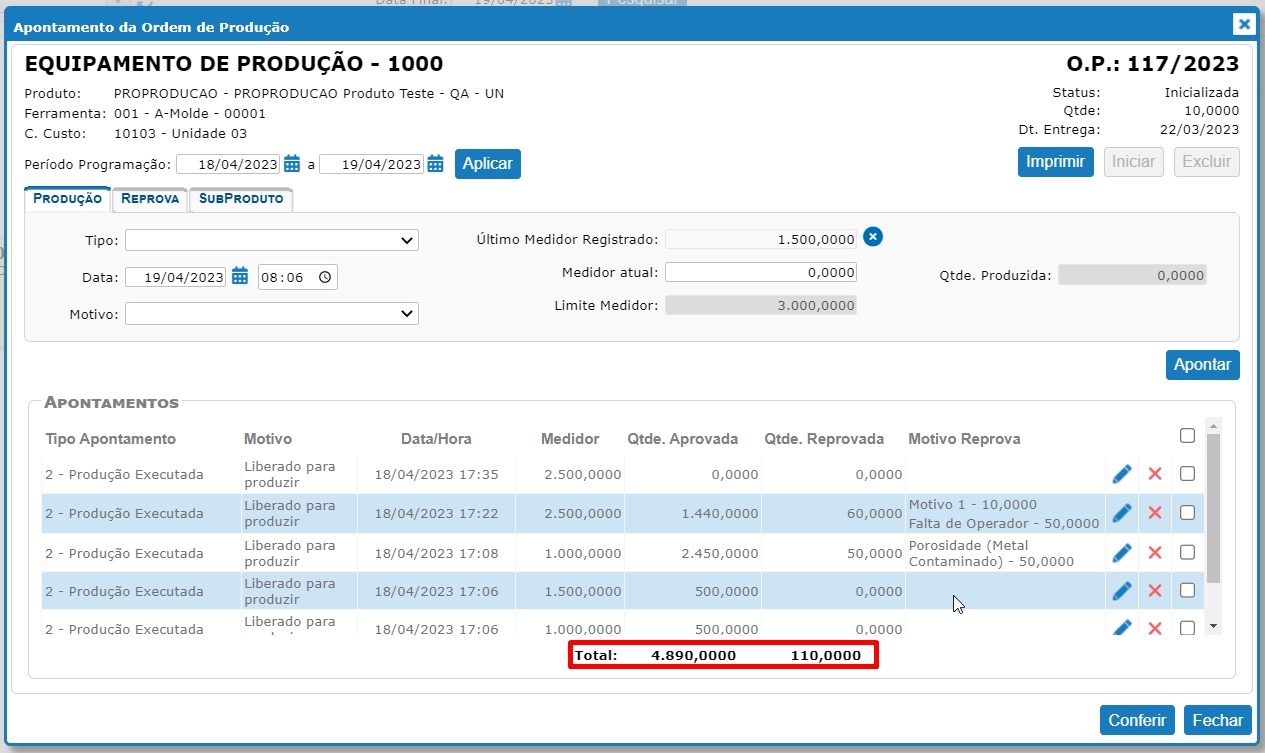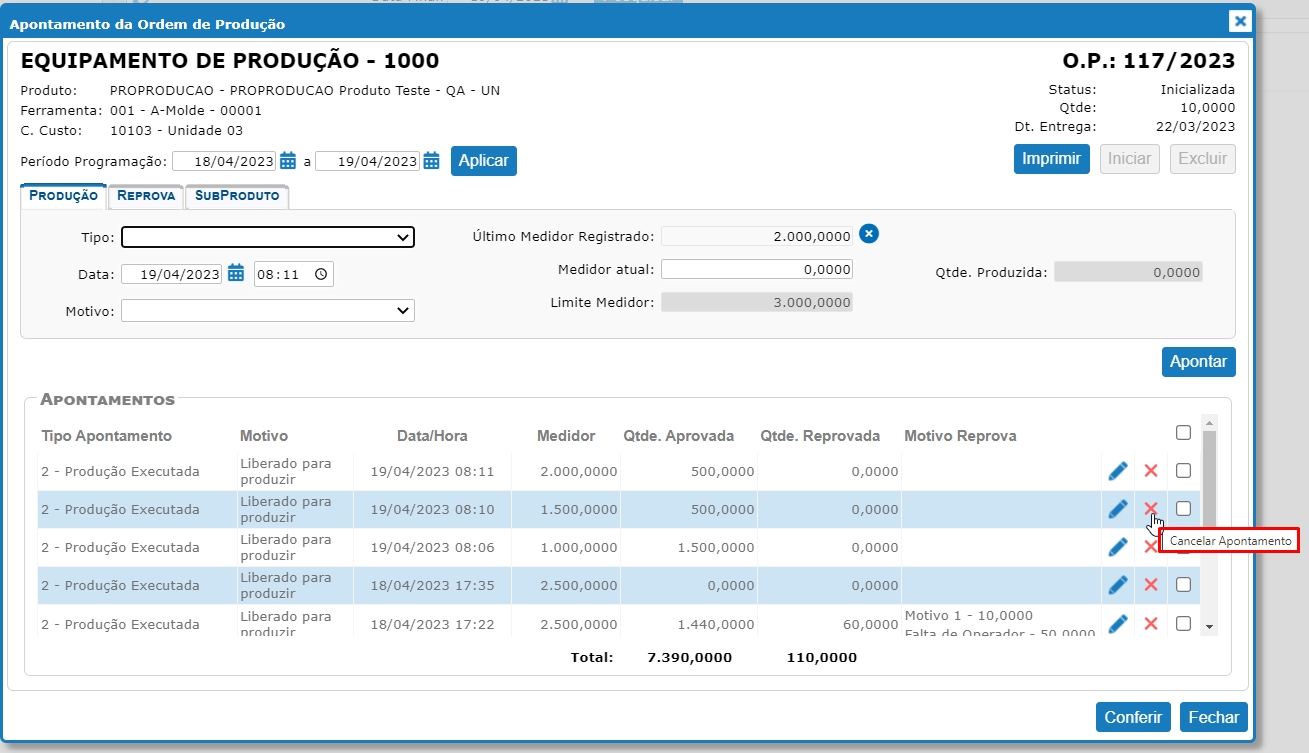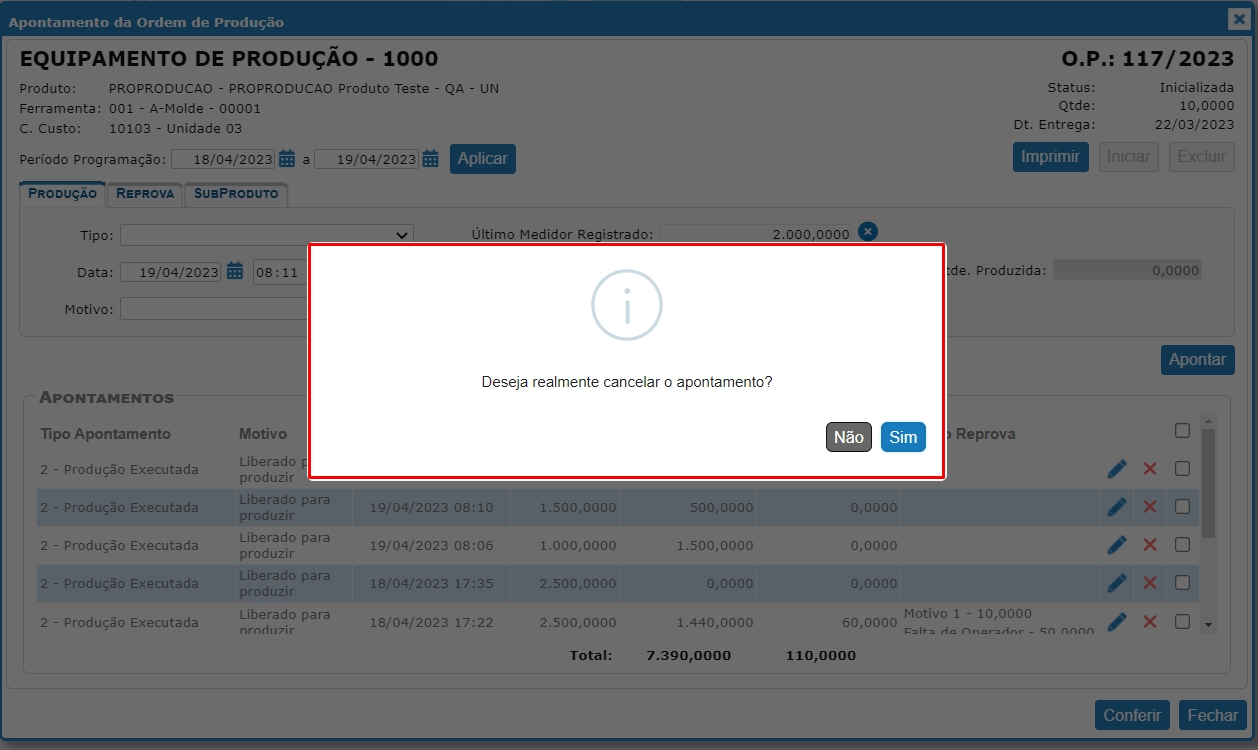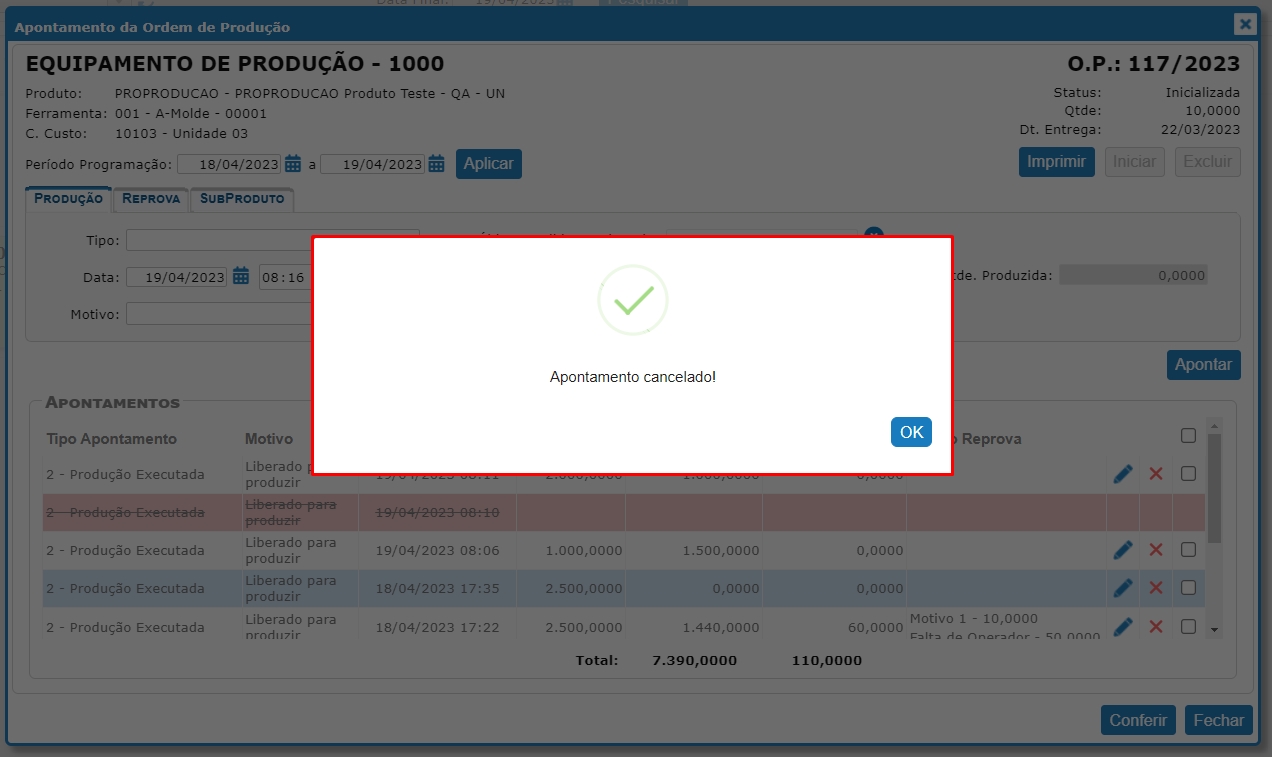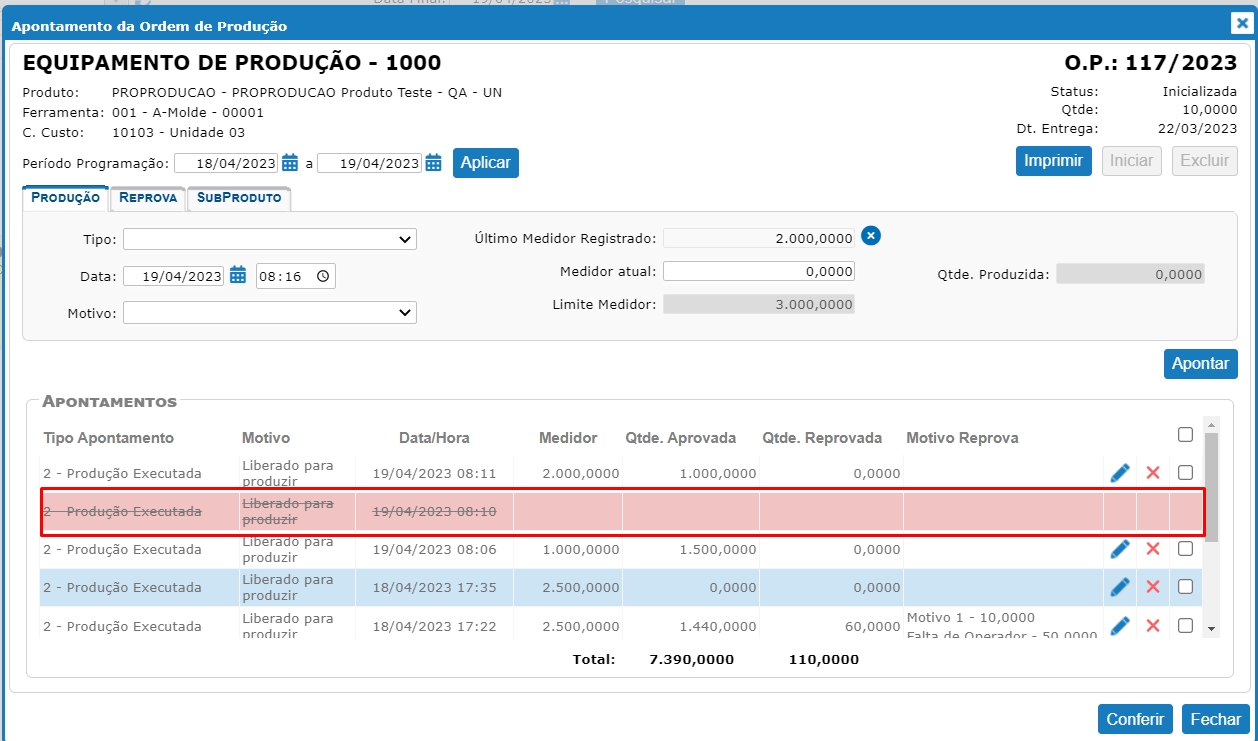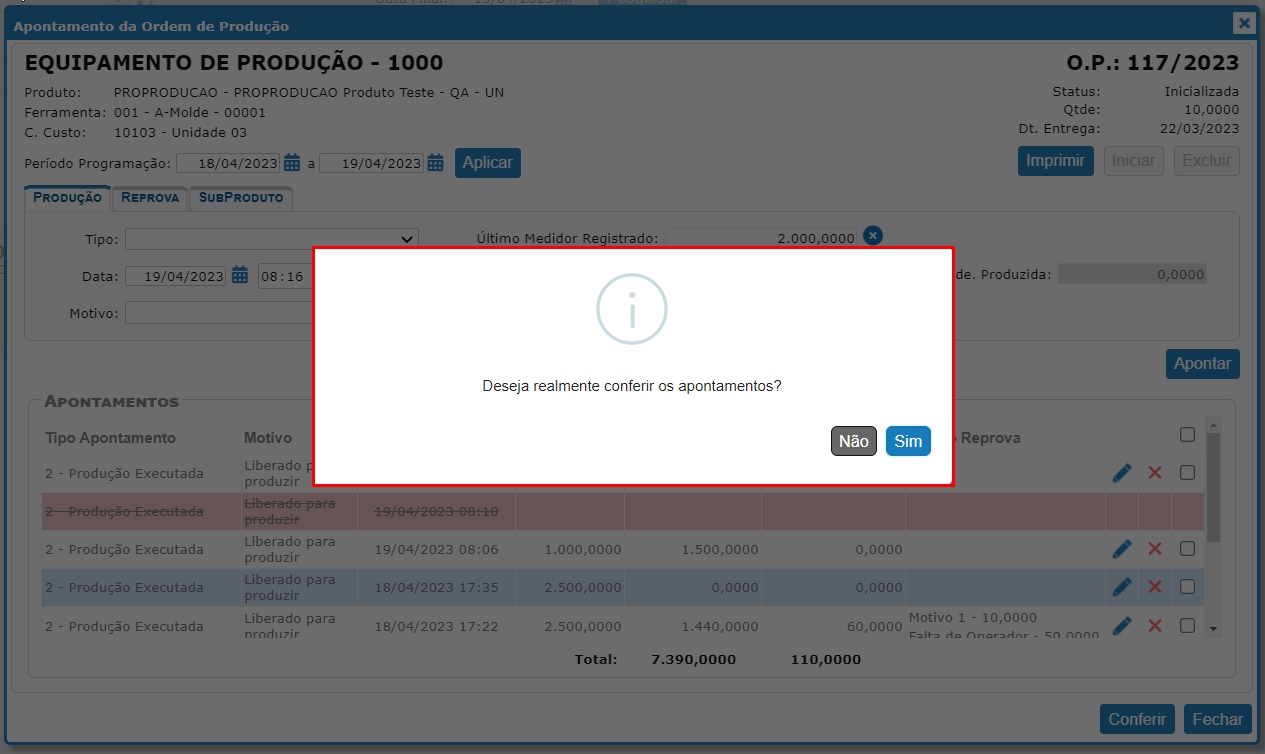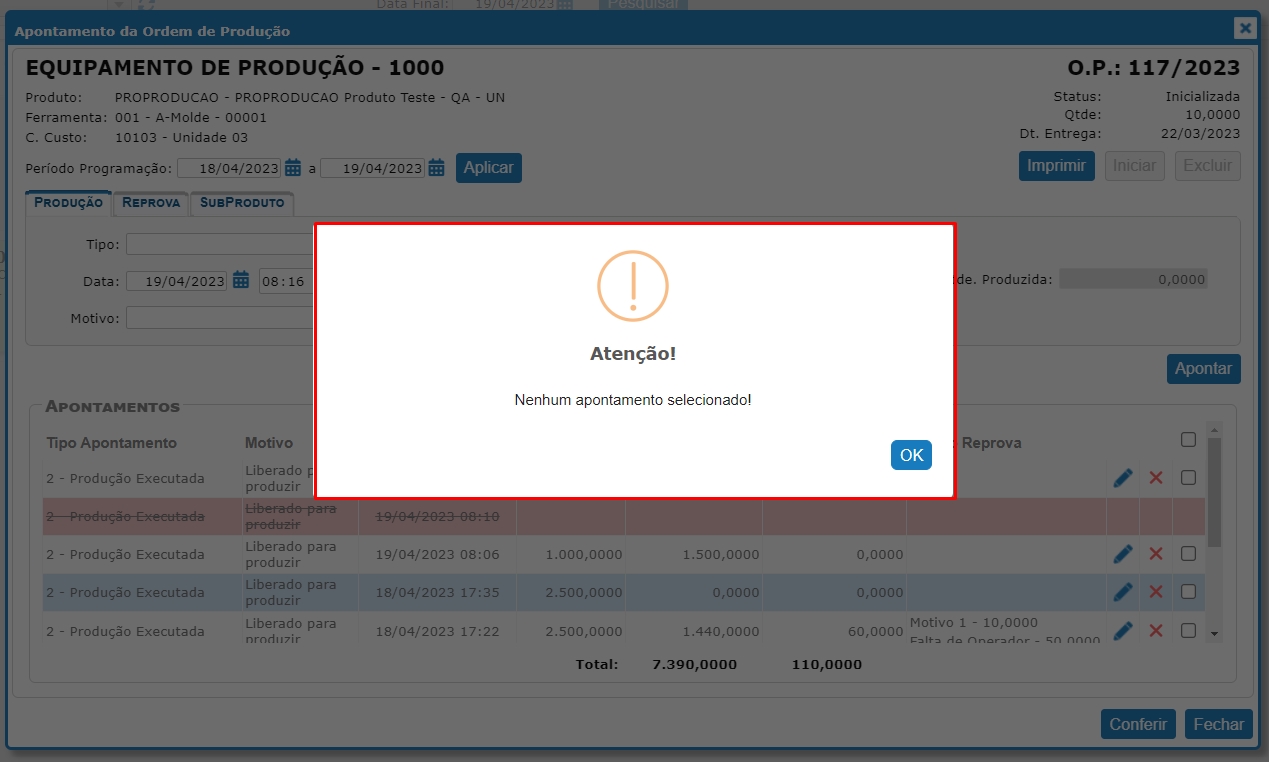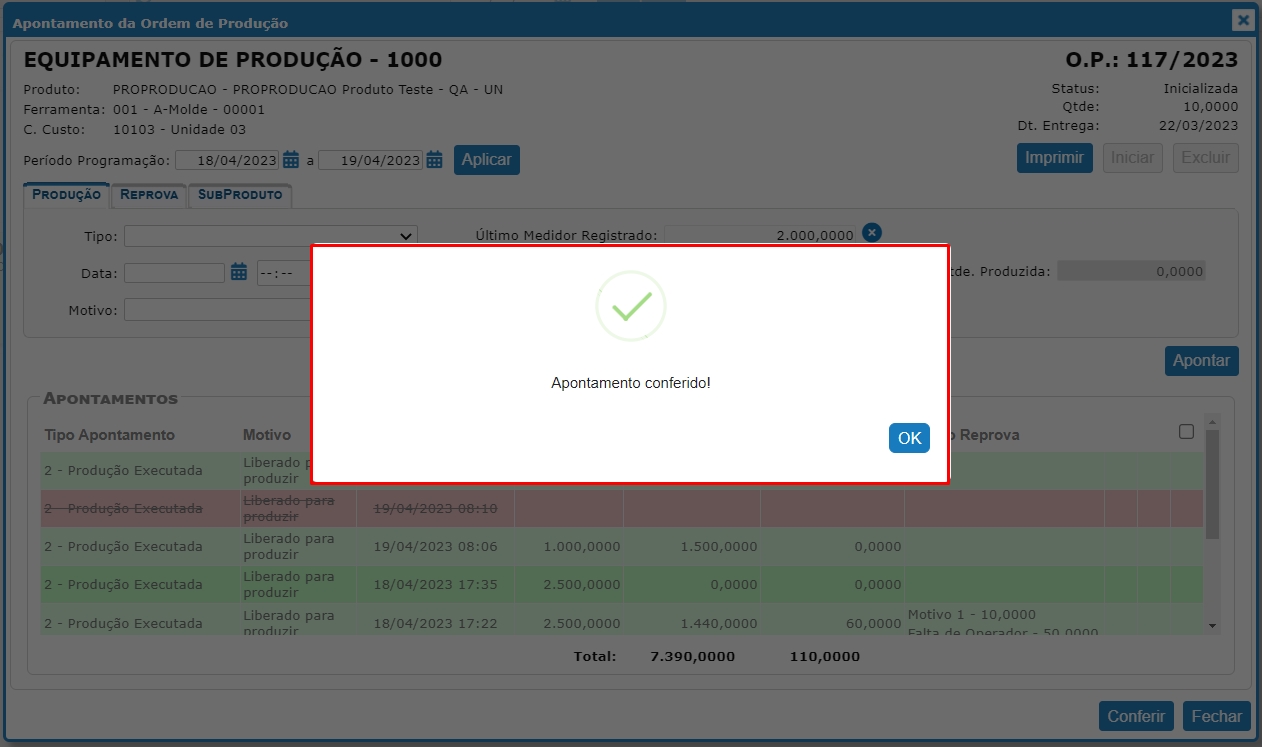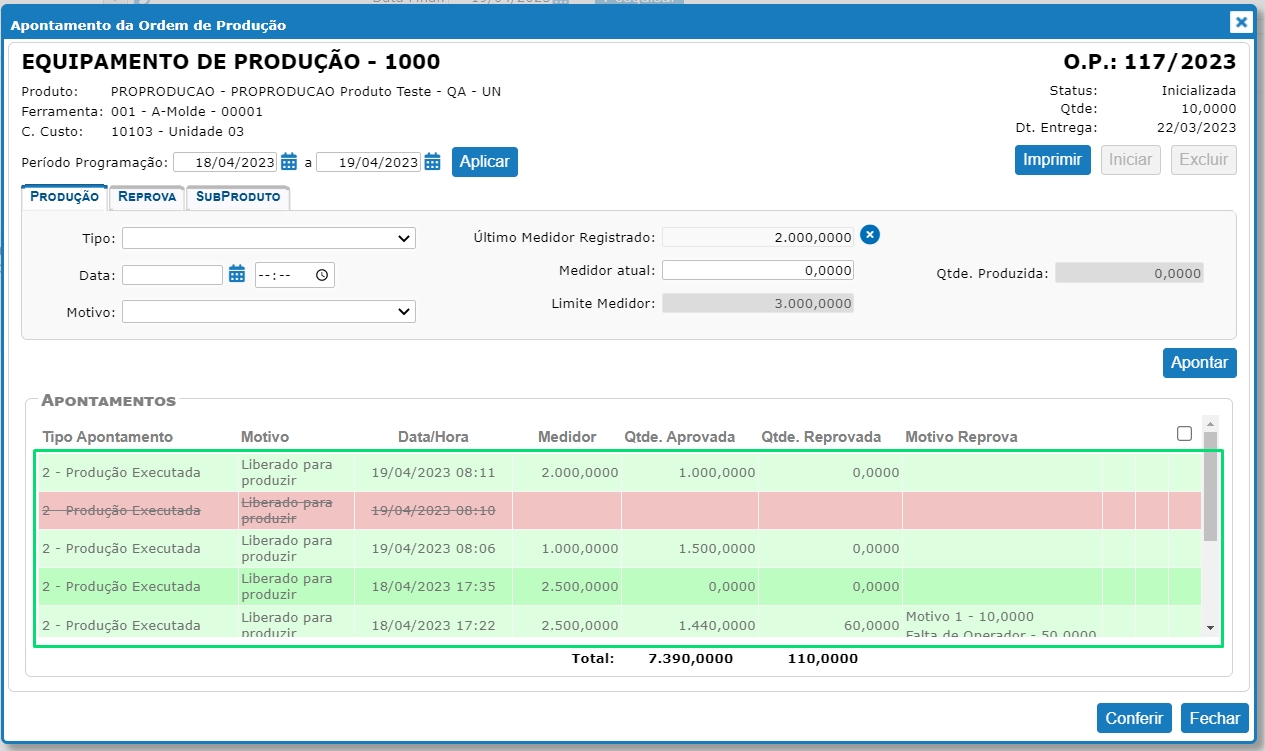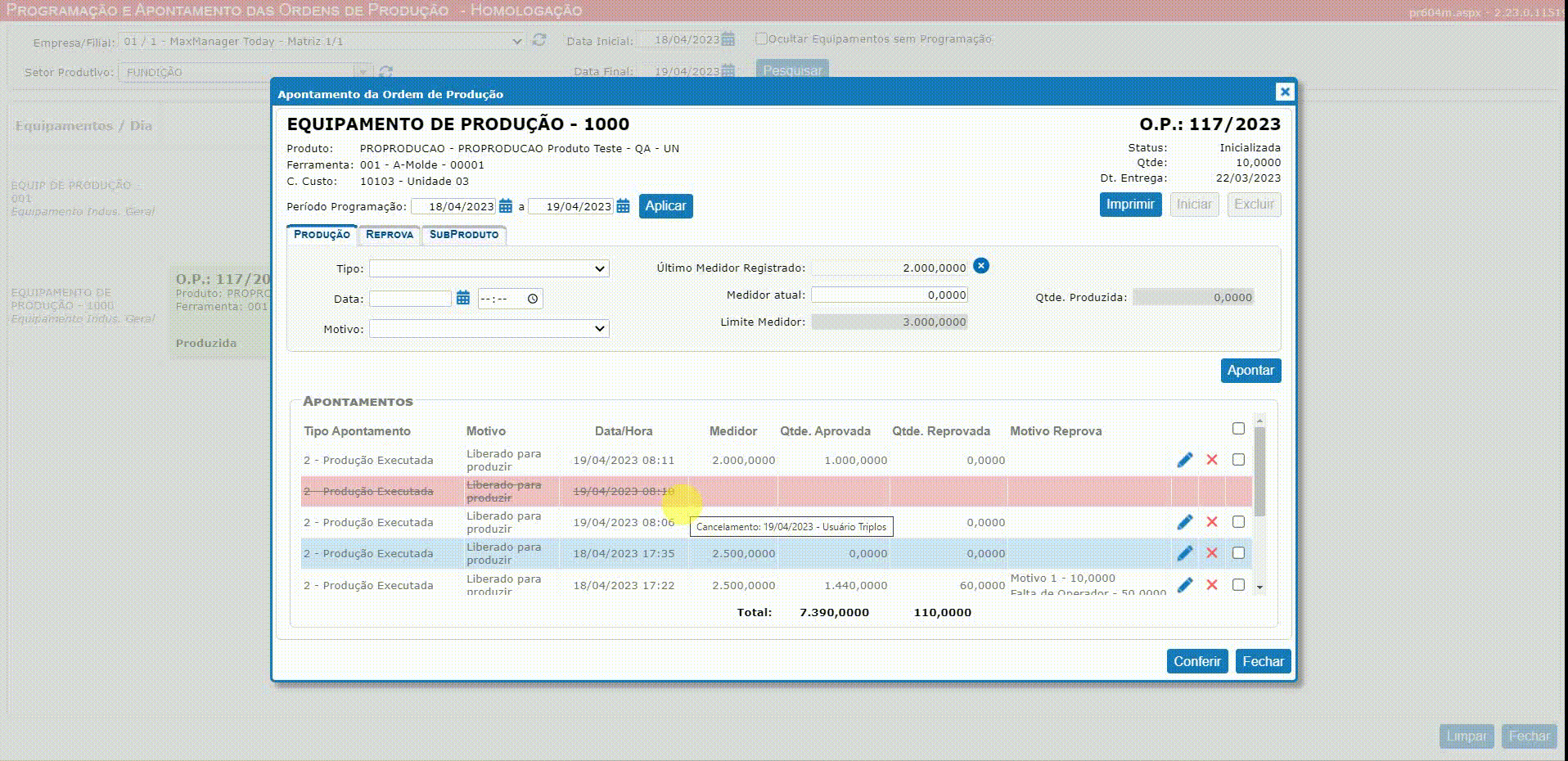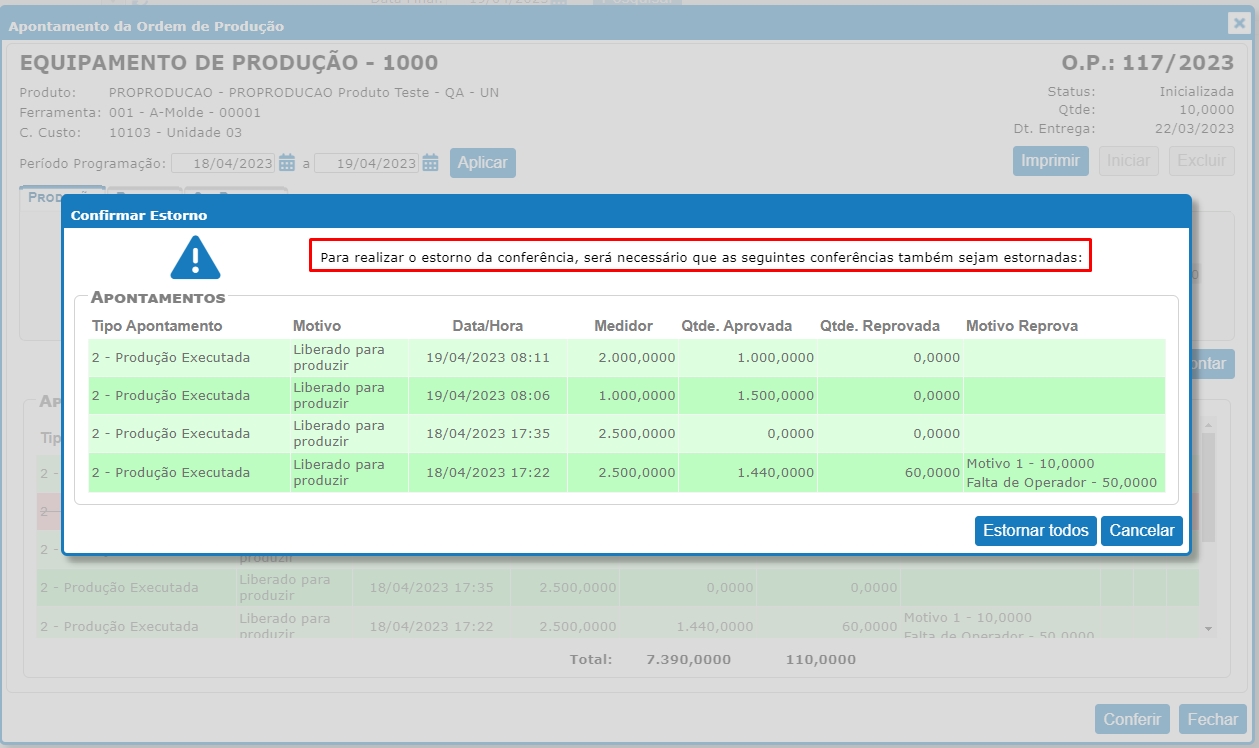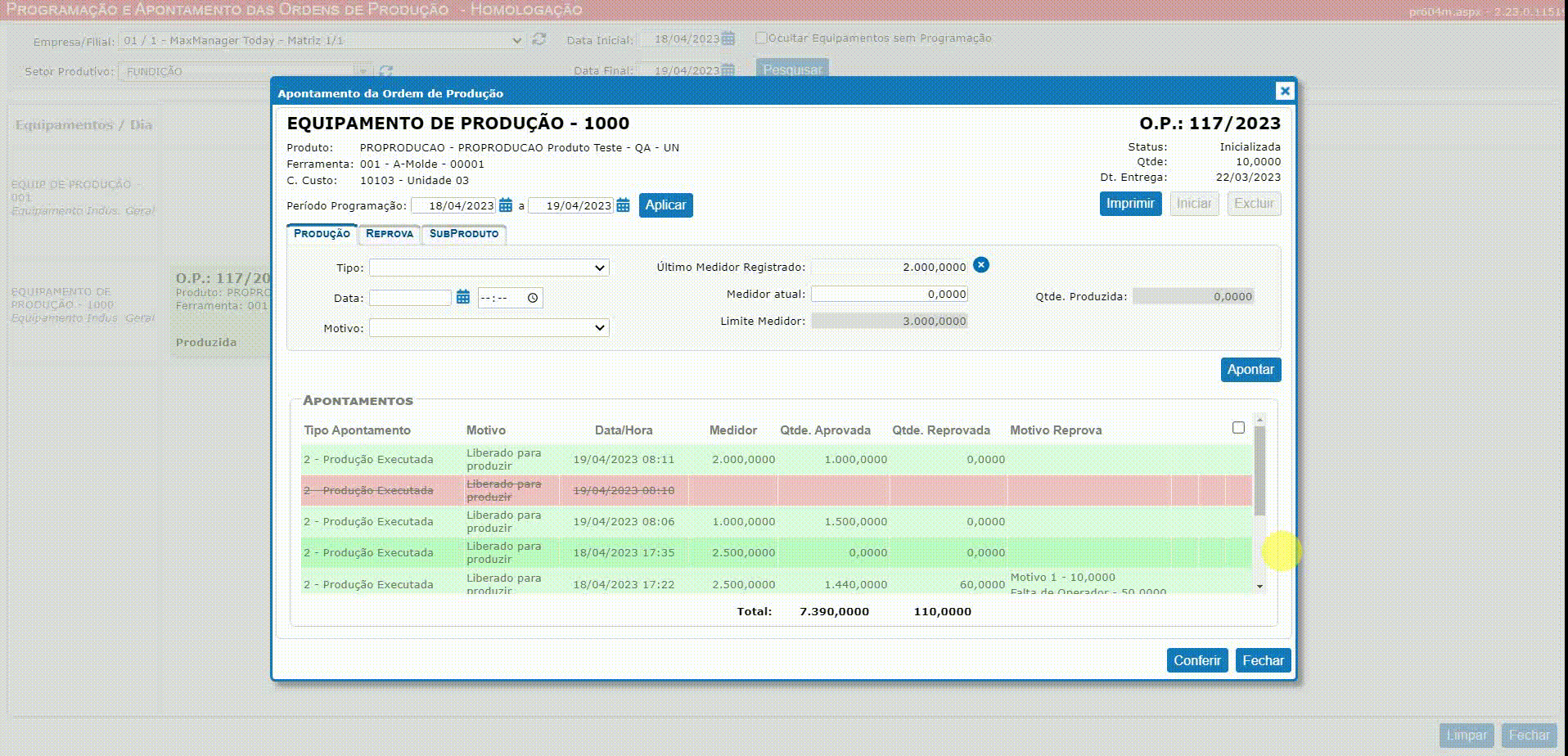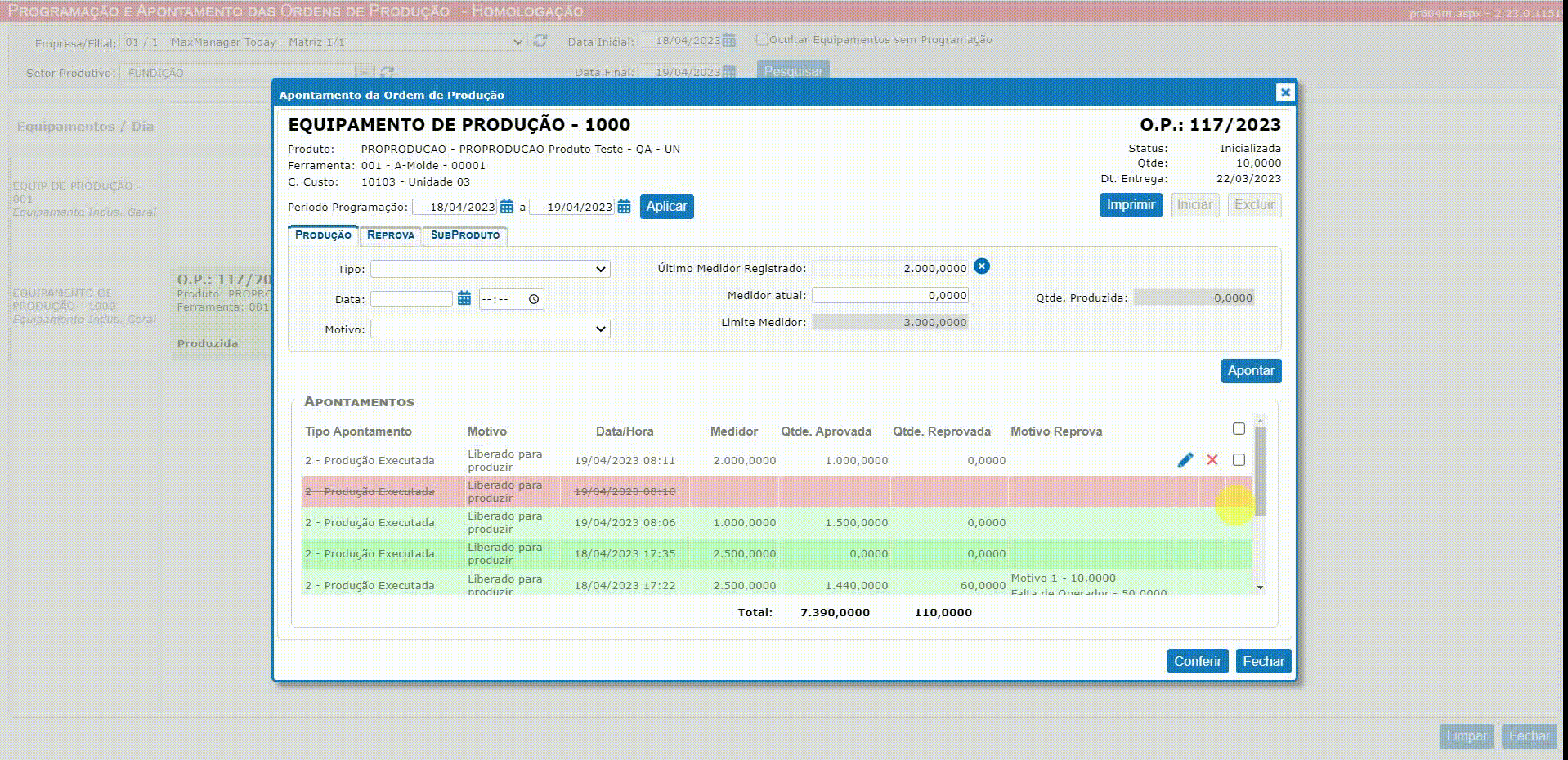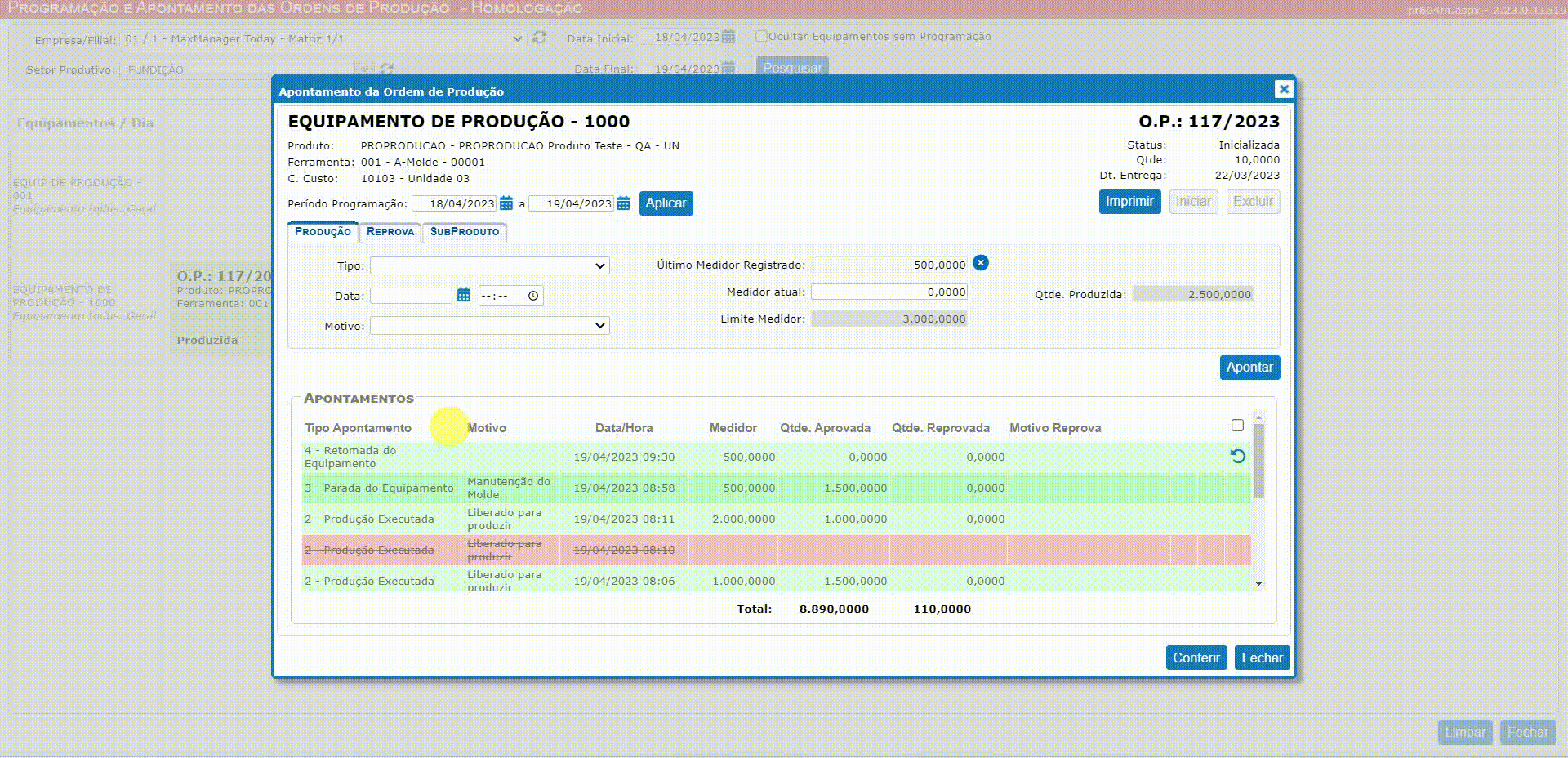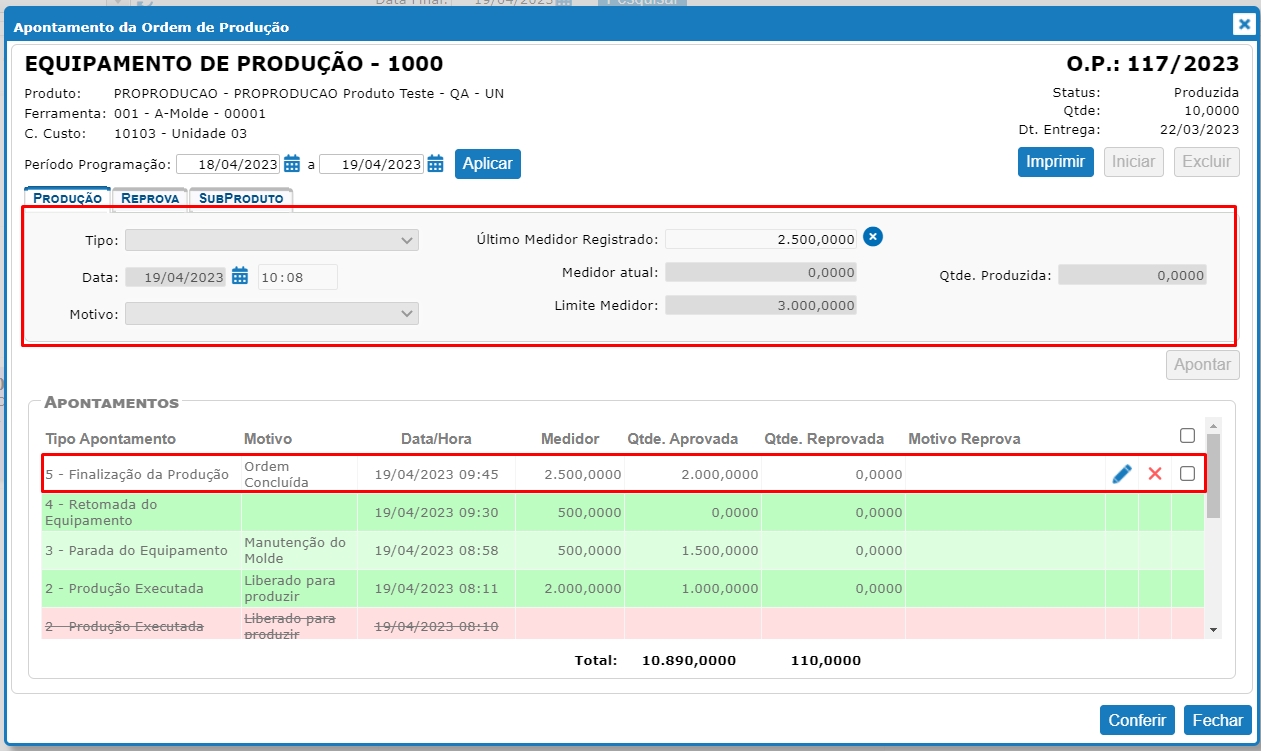Essa Implementação está disponível na versão 2.22.0.11125

O apontamento de ordem de produção é um dos pilares da gestão industrial, pois os dados gerados através do apontamento, normalmente são utilizados para tomar diversas decisões importantes e auxiliar processos vitais como por exemplo:
- Planejamento do Controle da produção.
- Programação e reprogramação da produção.
- Gestão de Estoque.
- Gestão de Custos.
Através do apontamento da produção, a equipe terá as informações necessárias para acompanhar a produção de sua fabrica mesmo que não esteja diretamente no chão de fabrica. Isso possibilita ter respostas como “Em qual etapa da produção está determinado “item/O.P” ou “Como está o progresso do pedido X do cliente Y.
Por meio do apontamento o usuário além de acompanhar a produção, tem um controle efetivo comparando informações como:
CONTROLE DA PRODUÇÃO
- Inicio previsto x inicio real, considerando DATA e HORA da produção executada no sistema ERP.
- Fim previsto x Fim real, com as mesmas considerações relacionadas ao inicio.
- Tempo total previsto x tempo total realizado, sendo que quando o tempo real se aproxima ou excede o planejado é possível tomar uma ação em tempo real para ajustar a “rota”.
GESTÃO DE CUSTOS DE PRODUÇÃO
O apontamento da produção ainda entrega as informações necessárias para fazer uma apuração de custos reais de cada produto fabricado. Isso porque o usuário terá em mãos quais materiais foram consumidos, quais operações foram realizadas e quantas falhas ocorreram por exemplo em uma parada do equipamento que pode ter sido por falhas. Vale lembrar que os custos de produção são materiais diretos, mão de obra direta (MOD), e custos indiretos de fabrica (CIF): com a movimentação precisa dos materiais temos o primeiro item e com os tempos de produção reais conseguimos apurar o MOD e CIF com facilidade.
BENEFÍCIOS DO APONTAMENTO DE PRODUÇÃO
Esses benefícios de um apontamento de produção são muitos, tanto diretos quanto indiretos, já que é um procedimento que afeta a tomada de decisão de diversos setores da indústria. Aqui estão alguns dos benefícios diretos do apontamento de produção:
- Conhecer os tempos reais de produção e os custos reais de fabricação de seus produtos.
- Localizar ordens de produção e pedidos de venda no chão de fábrica com facilidade.
- Saber o que está acontecendo em cada máquina em tempo real e com isso ter a possibilidade de tomada de ação imediata para corrigir problemas.
- Obter total controle sobre a produção diária informada.
- Aumentar a produtividade de máquinas analisando os motivos mais comuns de parada.
- Aumentar a produtividade de operadores com a criação de programas de motivacionais para avaliação de desempenho.
APONTAMENTO DA ORDEM DE PRODUÇÃO
Já sabemos que o apontamento nada mais é do que aquilo que foi executado para determinada ordem de produção no chão de fabrica, e o usuário irá dizer no apontamento o que gastou de material, o que foi fabricado, o setup (parada das máquinas), mão de obra envolvida, tudo isso será lançado no apontamento.
Para entendermos melhor o processo é importante que exista lançado no sistema ordens de produção para utilização do processo de programação e apontamento do MaxManager.
Para explicação do processo iremos utilizar de exemplo a ordem de produção de número “36” observe que esta ordem encontra-se no estágio aberta, conforme imagem abaixo:
Industrial / Produção / Lançamentos / Lançamento Ordem de Produção.
Para que possamos realizar um apontamento desta ordem antes devemos criar programações, estas são realizada acessando a tela Industrial / Produção / Lançamentos / Programação e Apontamento das Ordens de Produção. Para criar a programação é necessário “Adicionar Ordem de Produção”, há duas maneiras de realizar este processo, são eles:
Adicionar Ordem de Produção a partir da coluna Equipamentos/Dia
Basta escolher na coluna “Equipamento/Dia” qual equipamento gostaria de Acionar a ordem de produção e clicar no ícone [ + ].
Após clicar para adicionar ordem, se escolhida a opção através da coluna Equipamentos/ Dia, será aberta a tela “Selecionar Ordens de Produção”, nesta tela o usuário poderá filtrar por ordens de produção a partir do número da ordem ou produto, além do filtro pela ferramenta especifica. Ou simplesmente marcar a ordem desejada na listagem que surge, escolhendo assim a Data Inicio e Data Término, marcando/selecionando a flag da ordem desejada e por fim clicando no botão Aplicar, conforme imagem abaixo:
Adicionar Ordem de Produção a partir da CÉLULA Data/Semana x Equipamento
Basta escolher na coluna “Equipamento/Dia” qual equipamento gostaria e na coluna respectiva a data/dia da semana, definido a célula desejada, basta acionar a ordem de produção clicando no ícone [ + ].
Após clicar para adicionar ordem, como a opção escolhida através da célula, note que será aberta a tela “Selecionar Ordens de Produção”, nesta tela o usuário poderá filtrar por ordens de produção a partir do número da ordem ou produto, além do filtro pela ferramenta especifica. Ou simplesmente marcar a ordem desejada que é listada, observe que este tipo de seleção ficará disponível somente a Data Término uma vez que foi definida uma data específica, por fim basta, marcar/selecionar a flag da ordem desejada e por fim clicar no botão Aplicar, conforme imagem abaixo:
APONTANDO UMA ORDEM DE PRODUÇÃO
A tela inicial do Apontamento da Ordem de produção é formada com as seguintes informações e campos:
- Equipamento: Traz informativo do equipamento que foi utilizado.
- Produto: (código, nome e unidade de medida).
- Ferramenta: (código, nome e versão).
- Período Programação: Neste momento o usuário poderá definir qual será o período em que realizará o apontamento.
- Botão Aplicar: Após definição do período de programação o usuário deverá aplicar este período clicando no botão ou seja irá aplicar alterações na datas das programações
- O.P: trazendo informações a cerca do número da Ordem de Produção e Ano de lançamento da ordem.
- Status: Traz informações a respeito do estágio que aquela Ordem de Produção se encontra.
- Qtde: Traz informações a respeito da quantidade que foi solicitada para aquela ordem de produção.
- Dt Entrega: Traz informações a respeita da data de entrega que foi definida para ordem de produção.
- Botão Imprimir: Ao clicar no botão imprimir, é carregada a tela Emissão de Ordem de Produção, possibilitando ao usuário realizar impressão de sua ordem de produção que está sendo realizado o apontamento.
- Botão Iniciar: após definido o período da programação e ter aplicado, basta clicar no botão Iniciar, para dar inicio ao apontamento da ordem.
- Excluir: clique aqui para excluir a ordem do período de programação (a ordem não é excluída, apenas retirada da programação).
- Limite Medidor: O valor exibido neste campo está de acordo com o valor inserido na tela Industrial / Produção / Equipamentos / Equipamentos de Produção.
- Ultimo Medidor Registrado: este campo não poderá exceder o limite do medidor cadastrado do cadastro do equipamento (complementar)
O processo de apontamento da ordem é bem simples, basta clicar no card da ordem que deseja realizar um apontamento. Ao clicar no card, será aberta a tela “Apontamento de Ordem de Produção”.
Iniciando um Apontamento
Para iniciarmos o apontamento, basta clicar sobre o botão INICIAR, observe que será carregada uma tela “Confirmar Inicialização da Ordem de Produção, neste momento o usuário deverá informar a data e hora que está iniciando o seu apontamento e posteriormente clicar no botão CONFIRMAR.
Após confirmação, será carregada a tela “Apontamento da Ordem de Produção” com o alerta de que a “Programação de Ordem de Produção Inicializada!”
_____________________________________________________________________________________________
Nota: Observe que no campo ao lado de “Medidor atual” o campo “Qtde. Produzida” traz uma prévia do valor que será lançando na coluna “Qtde. Produzida”
_____________________________________________________________________________________________
Agora que já entendemos e conhecemos cada campo existente nesse passo inicial, vamos conhecer a tela passo a passo.
Na tela apontamento de ordem de produção mais especificamente no quadro “Apontamento” são disponibilizados os seguintes campos para que possamos realizar o processo:
ABA PRODUÇÃO
- Tipo: os tipos nesta tela listados são respectivamente os tipos que foram cadastrados anteriormente na tela Industrial / Produção / Cadastros / Manutenção para Tipo de Apontamento e Motivo do Apontamento.
- Data/Hora: Este atualiza automaticamente e pode ser inserido manualmente a data e hora para realizar o apontamento.
- Motivo: Este campo também está ligado ao cadastro realizado na tela Industrial / Produção / Cadastros / Manutenção para Tipo de Apontamento e Motivo do Apontamento porém o cadastro é feito na edição do tipo de apontamento para inserção do “Motivo do Apontamento”. Não obrigatório o cadastro do motivo!
- Último Medidor Registrado: Neste campo é informado o valor do medidor no último apontamento deste equipamento.
- Medidor Atual: O usuário irá informação de acordo com a informação que obtiver setada na “máquina”, qual medidor atual se encontra o processo.
- Limite Medidor: Neste campo é informado o valor máximo que o medidor do equipamento pode atingir, este é configurado através da tela Industrial / Produção / Equipamentos / Equipamentos de Produção)
- Qtde. Produzida: Este campo irá trazer uma prévia do valor que será lançando na coluna “Qtde. Produzida”.
- Botão Apontar: após definir tipo, data, Qtde reprovada, motivo, medidor atual basta clicar em apontar para realizar o “primeiro” apontamento.
Campo Apontamentos: Neste campo, ficarão dispostas as informações de apontamento realizados para determinada ordem utilizando o equipamento desejado.
ABA REPROVA
Qtde Reprovada: Se por algum motivo der problema em algum item, neste campo/coluna será informado a quantidade de reprovas provocadas, definindo a quantidade na coluna “Qtde Reprovada” no motivo desejado.
- Motivo (Reprova): Este campo também está ligado ao cadastro realizado na tela Industrial / Produção / Cadastros / Cadastro de Motivo da Reprova, (realiza-se o cadastro de motivo) porém configuração é feita através da tela Industrial / Produção / Equipamentos / Equipamentos de Produção ➡ Aba Localizações.
ABA SUBPRODUTO
Se o produto formulação, possuir em sua composição subproduto, a aba Subproduto ficará habilitada, e o cálculo no campo Qtde será feito de acordo com a quantidade inserida e configuração de custo, conforme ilustração abaixo:
Observe na imagem abaixo, que a cada apontamento realizando, será inserido na listagem e ficar ordenado da seguinte maneira: todo último apontamento inserido ficará no topo da lista.
Editando um apontamento lançado
É importante ressaltar que quando o usuário realizar edição de um item dependendo da posição do mesmo, afetará o cálculo da “Qtde Produzida” do item acima, caso exista, caso não esteja cancelado e também não seja do tipo “Reset do Medidor”. O sistema retornará a seguinte mensagem de alerta ao usuário:
Totalizadores de Qtde Produzida e Qtde Reprovada
Neste campo o usuário obterá a informação de totalização das colunas “Qtde Produzida” e “Qtde Reprovada” no rodapé da tela (grid do modal).
Cancelando um apontamento
Quando o usuário clicar para cancelar no ícone (x), será emitida na tela uma mensagem de confirmação observe no exemplo abaixo o cancelamento de um item de uma ordem de produção.
Além disso, após o cancelamento será exibida uma mensagem informando que o Apontamento foi cancelado, e na tela ficará no tom vermelho para diferenciar um item cancelado, conforme imagem abaixo:
Conferencia dos apontamentos
Ao realizar a conferencia dos itens já lançado no apontamento, assim que o usuário clicar no botão “Conferir” será apresentada uma mensagem de confirmação. Caso o usuário clique no botão conferir sem antes ter selecionado o item que deseja conferir também será apresentada uma mensagem de alerta, conforme imagens abaixo:
Observe que após conferidos, os itens que foram selecionados para conferência ficaram na cor verde para diferenciá-los.
Estorno dos apontamentos conferidos
Caso exista a necessidade de estornar um apontamento já conferido, o usuário conta com esta possibilidade também. É importante ressaltar que existe regra para o estorno como por exemplo, se há uma lista de apontamentos já conferidos, e o usuário tentar por exemplo estornar um apontamento no meio desta listagem, ele será barrado e notificado com o seguinte alerta: “Para realizar o estorno da conferência, será necessário que as seguintes conferências também sejam estornadas”, devido o fato de existe conferência acima do item que foi selecionado, deverá respeitar esta ordem.
Ou seja do lançamento mais recente para o lançamento mais antigo se for estornar um a um, se deseja estornar todos de uma única vez, ao clicar por exemplo no primeiro lançamento realizado, surgirá o quadro de confirmação com a mensagem de alerta com informativo que as demais acima do primeiro lançamento também serão estornadas, ao clicar sobre o botão ESTORNAR TODOS, o processo será concluído. Veja exemplo ilustrando abaixo e vídeo.
Estornando o ultimo apontamento lançado (um por vez)
Estornando todos apontamento lançado (todos de uma única vez)
Finalização da Produção
Após conferir os apontamentos, iremos realizar a finalização da produção apontada, para isso basta selecionar o tipo para “Finalização da Produção”, definir a data e hora, motivo (se houver), medidor atual, e por fim clicar no botão APONTAR. Este processo fará com que na tela de apontamento de Ordem de Produção seja desabilitados os botões para apontamento uma vez que foi finalizado. Além disso fará com que a Ordem de produção mude para o Status “Produzida”.
Status da Ordem de produção
_____________________________________________________________________________________________
Também, estaremos à disposição no Chat On-Line, caso necessite de alguma informação adicional, ou através do endereço no link abaixo para abertura de tickets/tarefas para o Suporte Técnico na Área Help Desk Novo, conforme endereço abaixo:
Entrando Em Nossa Central de Ajuda
Suporte Técnico
Triplos Tecnologia.
+55 (16) 3371-1177
suporte@triplos.com.br
www.triplos.com.br
| O Sistema ERP fácil de usar |
** Antes de imprimir, pense em sua responsabilidade e compromisso com o MEIO AMBIENTE **